您现在的位置是:首页 > 电脑学习教程 > 其他平台 > 文章正文 其他平台
「保姆级教程」万晓博SEO带你用软路由搭建自己家庭网络枢纽中心第6节—安装homeassistant
![]() 万晓博博客
2019-12-03 13:51:00
其他平台
万晓博博客
2019-12-03 13:51:00
其他平台
简介本章节我将带领各位老铁掌握homeassistant「HA智能家庭枢纽」,homeassistant这套系统功能也是非常牛逼的,如果你也想跟我一样通过Apple的homepod控制家里的所有智能家居,如你喊一声“hi siri,帮我打开电视、帮我打开热水器 饮水机,帮我打开点饭煲”等功能。
本章前言:
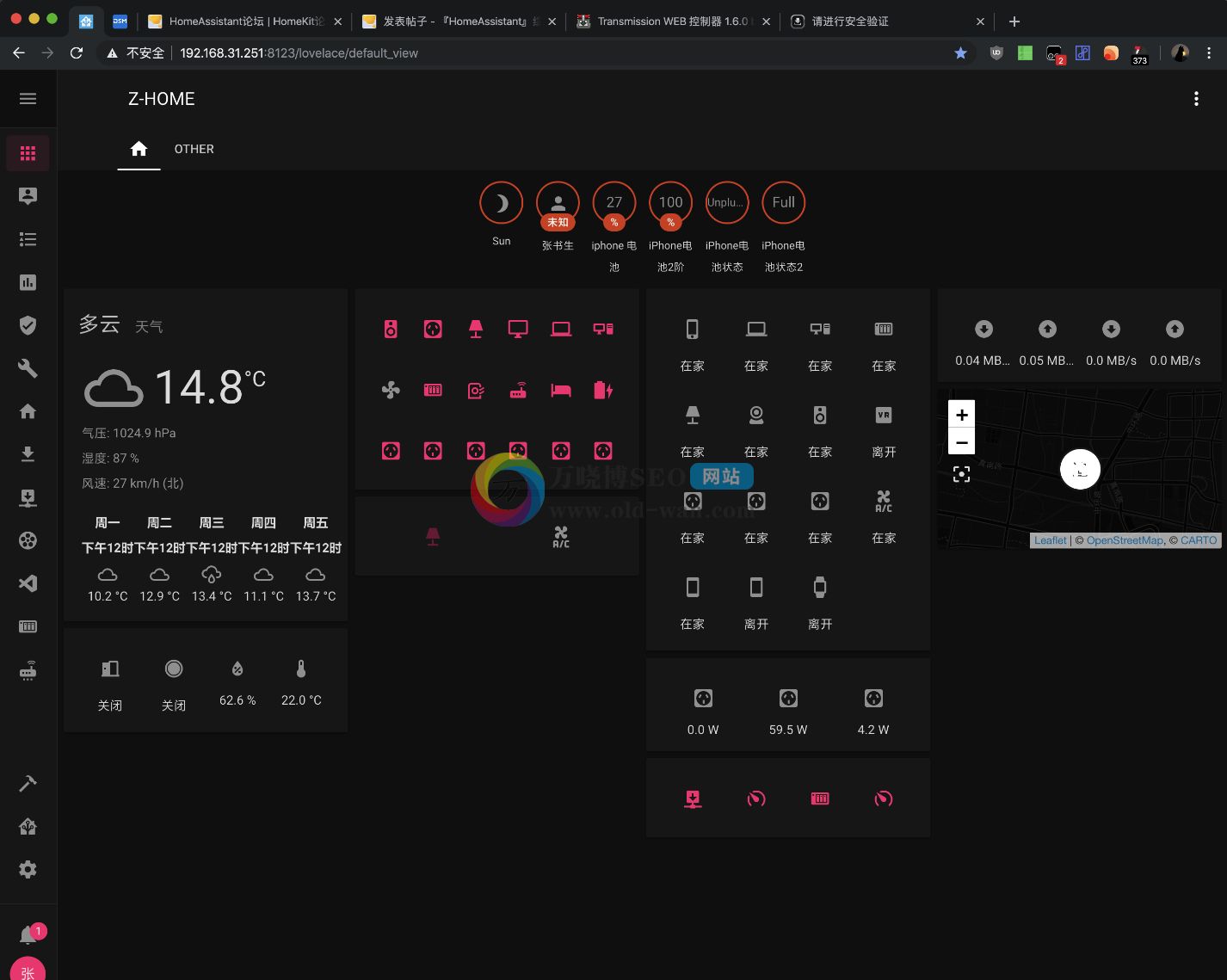
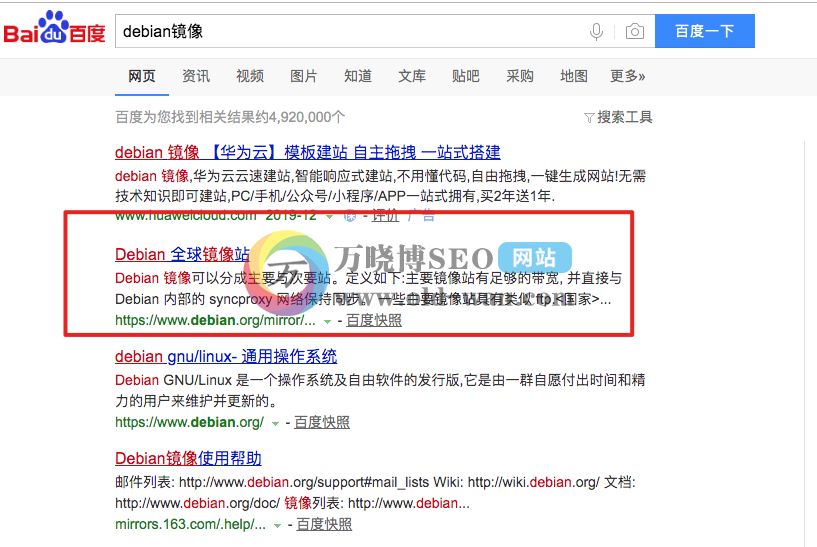
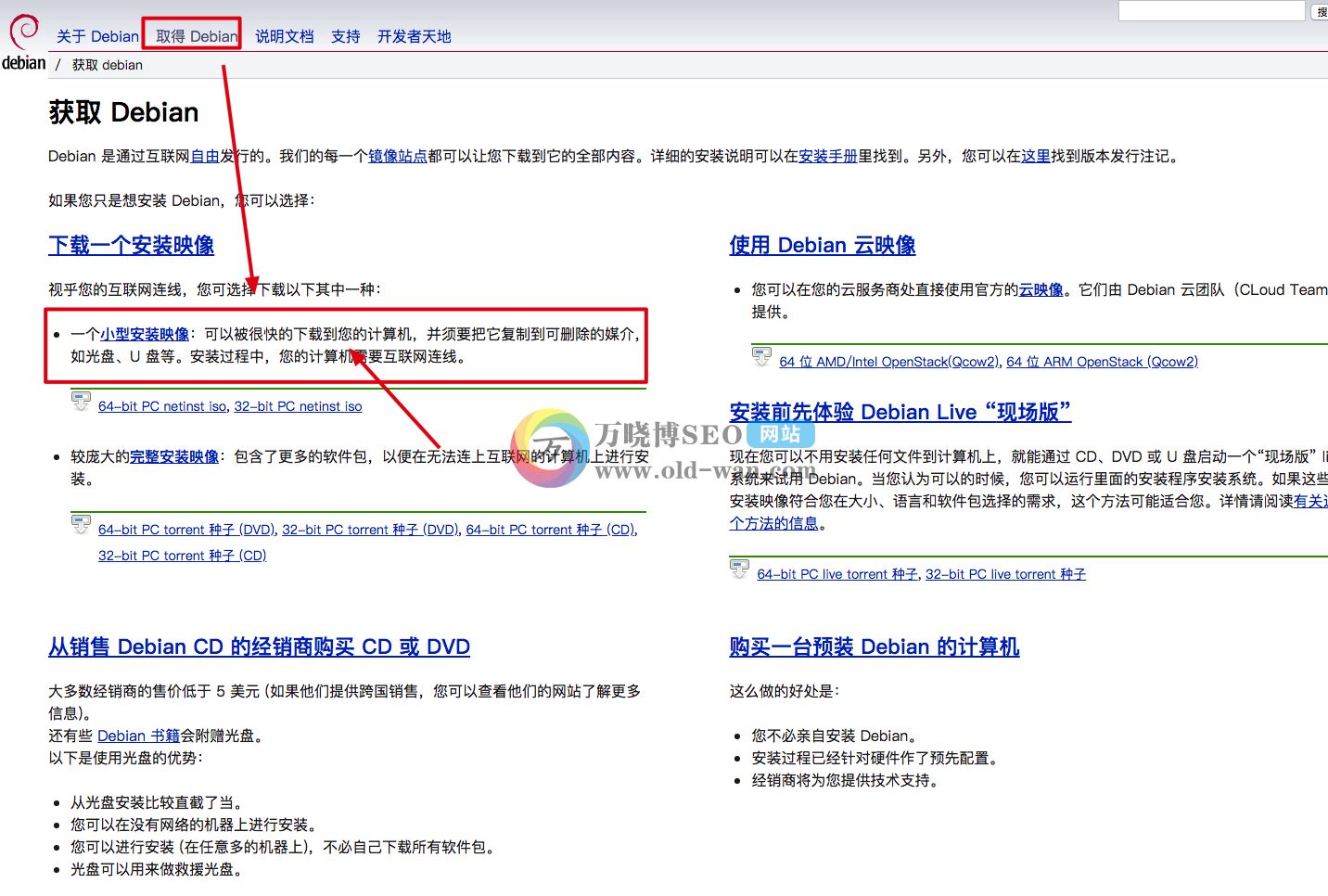
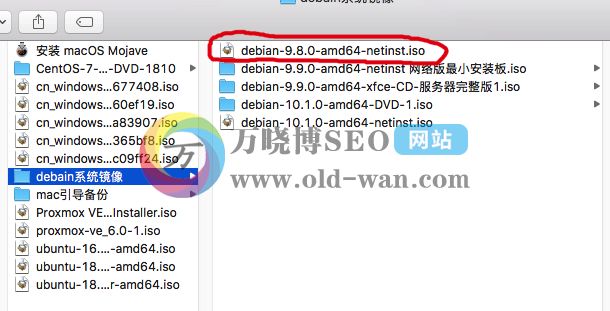
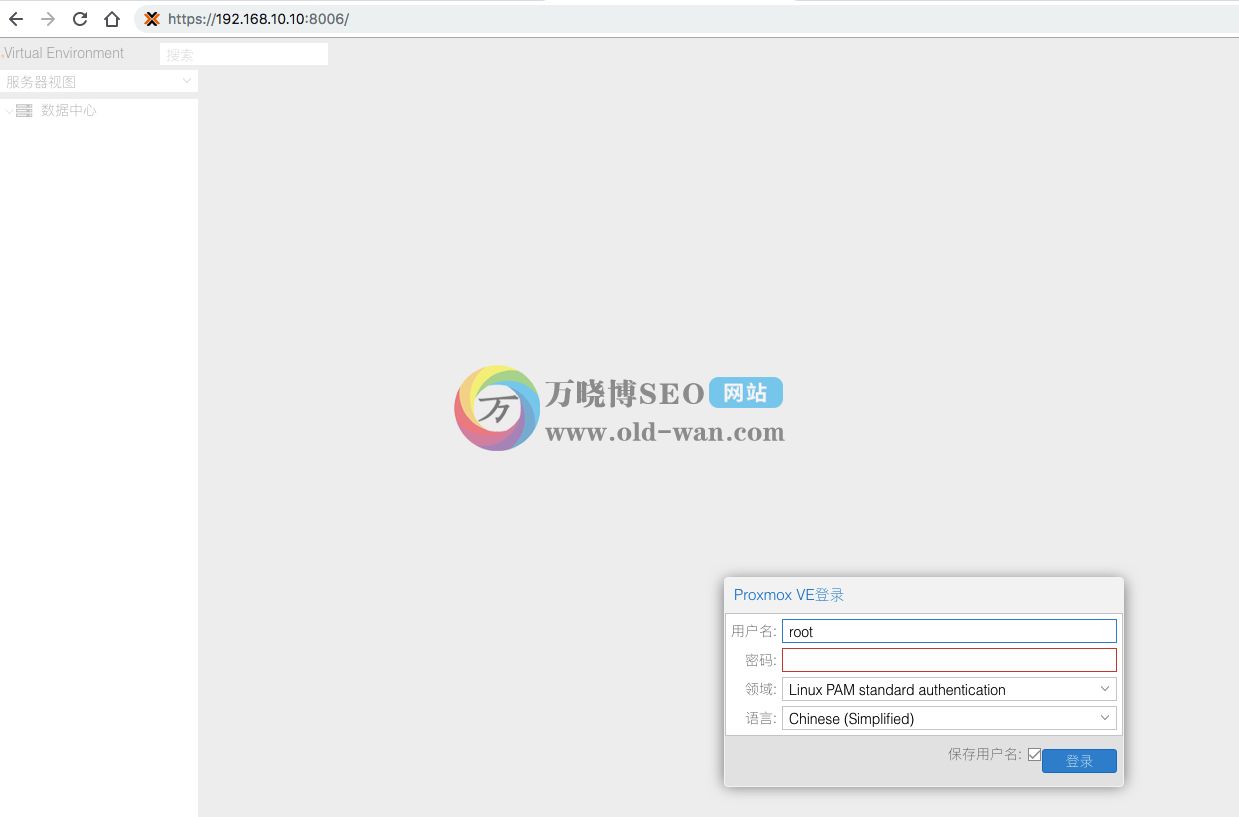
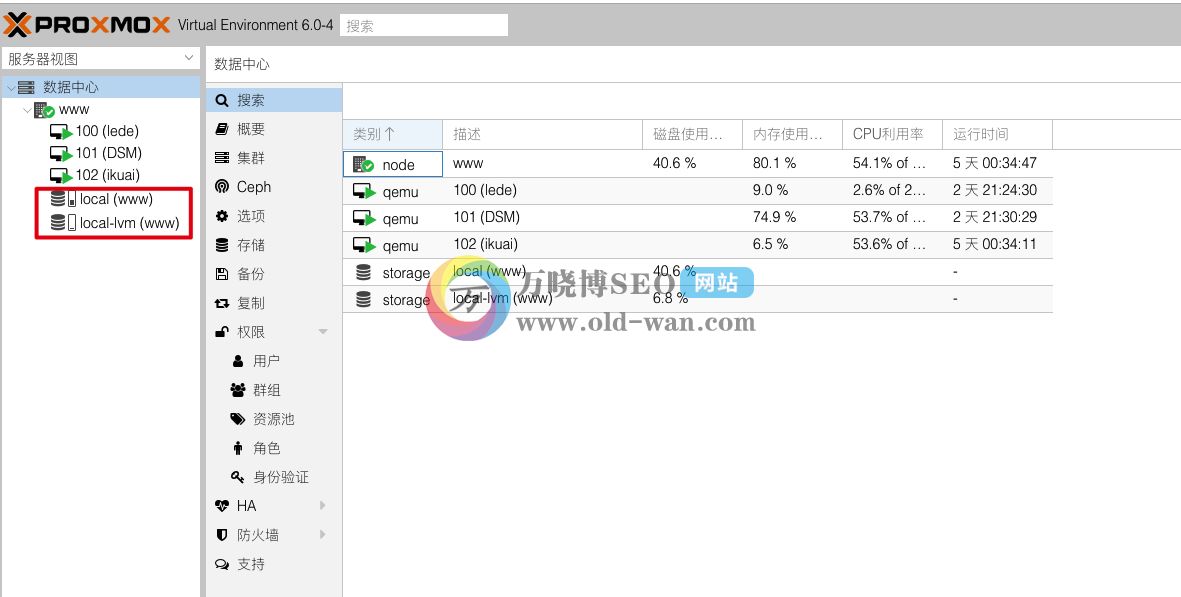
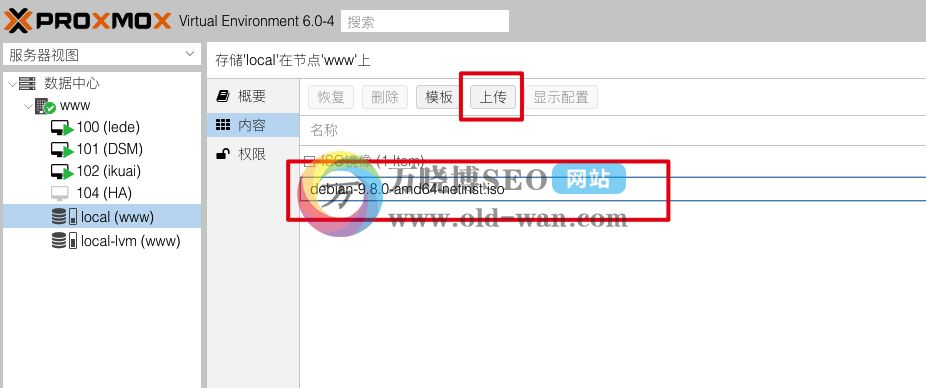
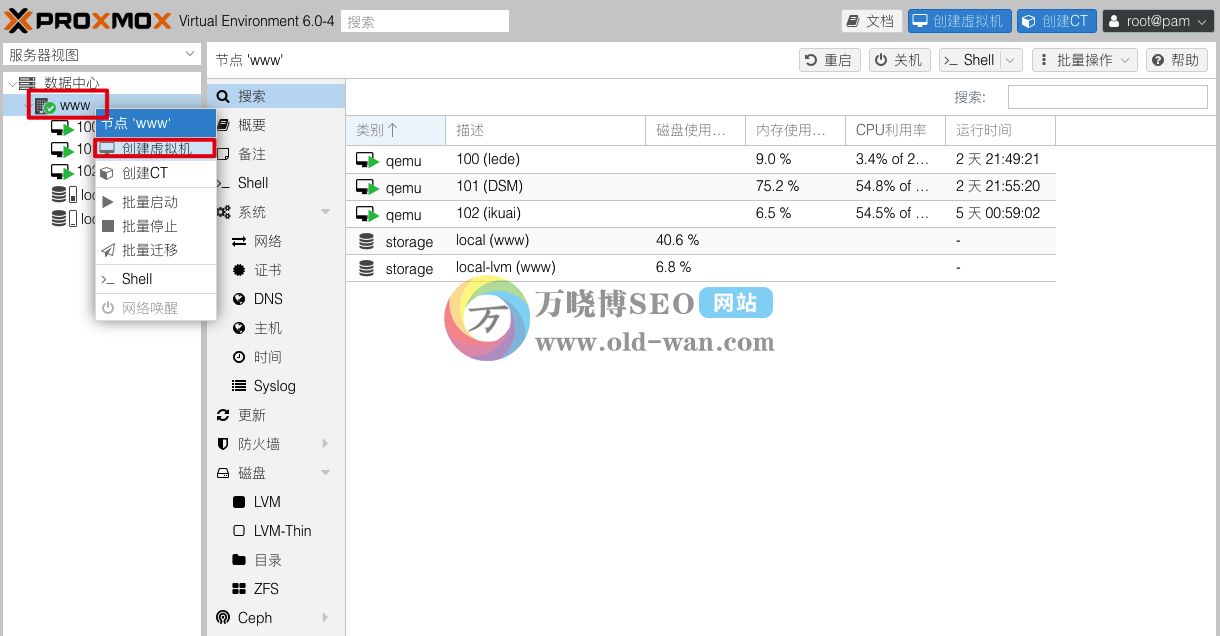
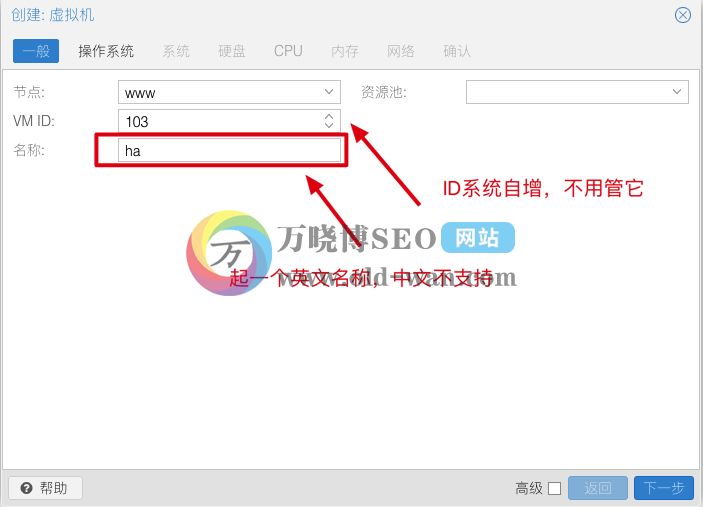
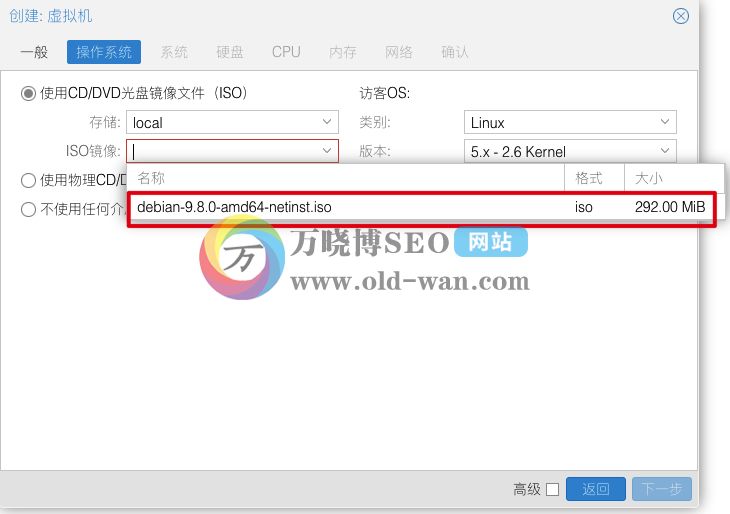
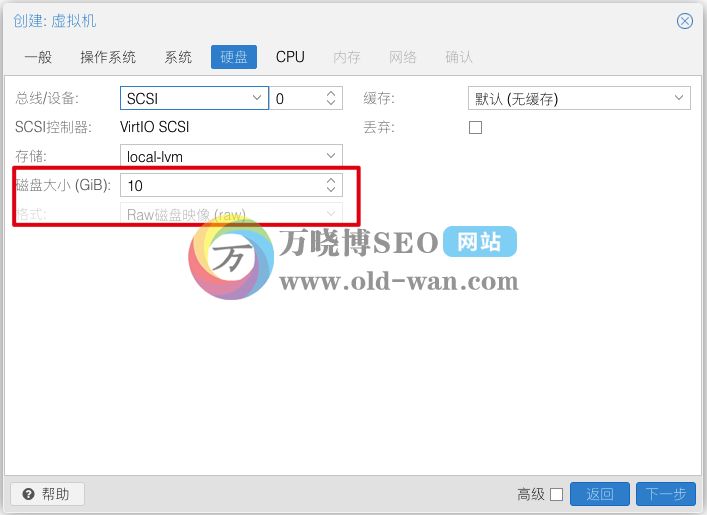
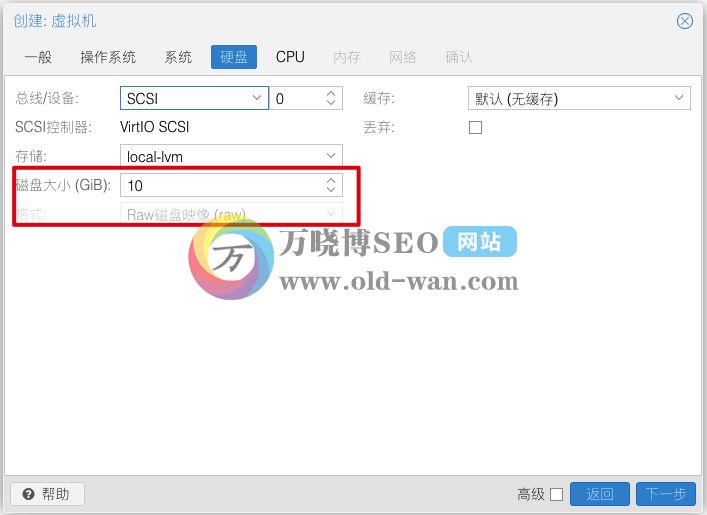
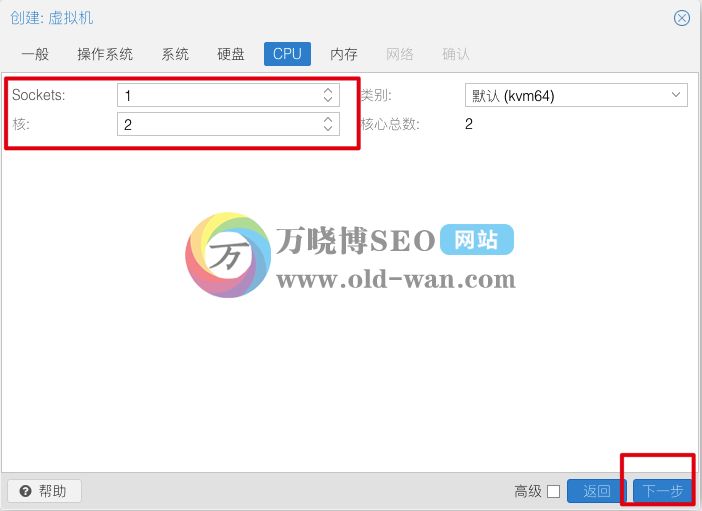
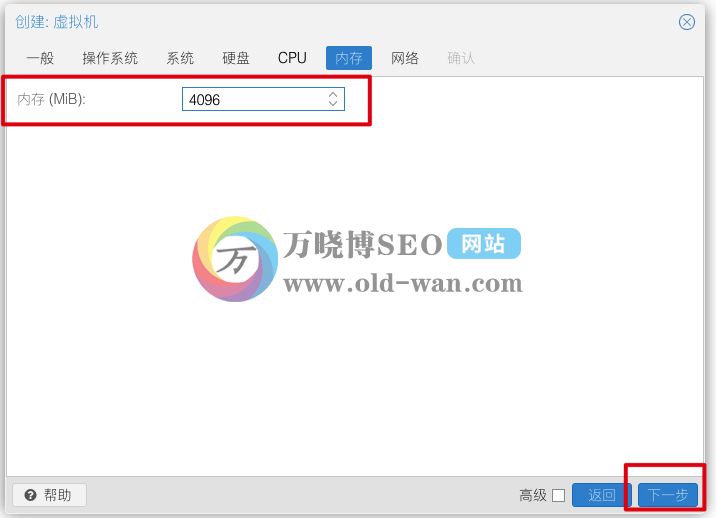
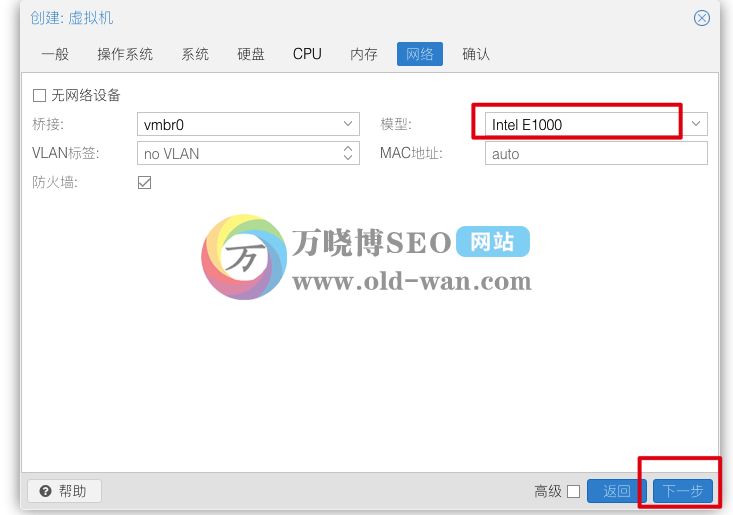
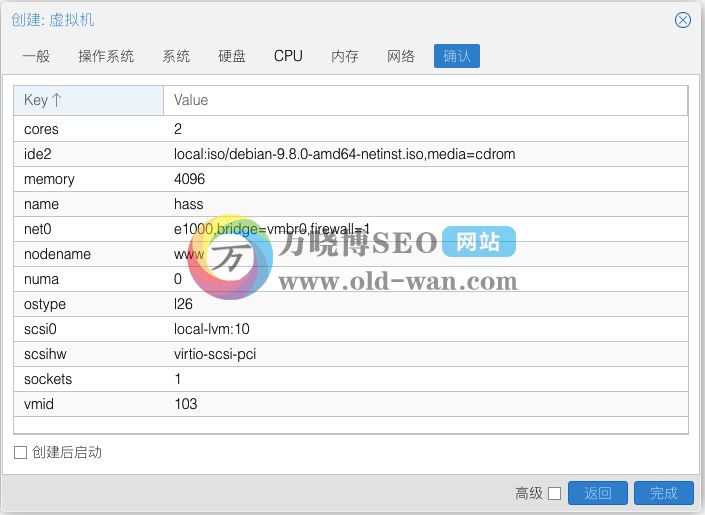
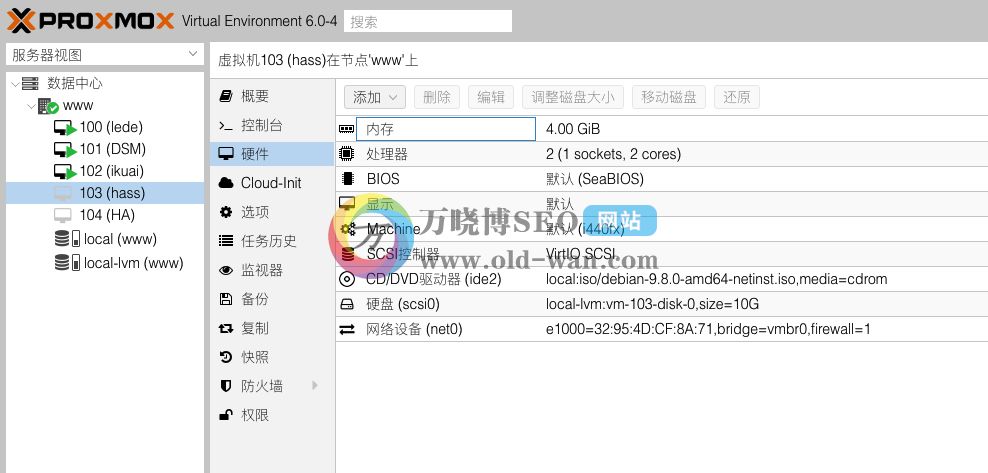
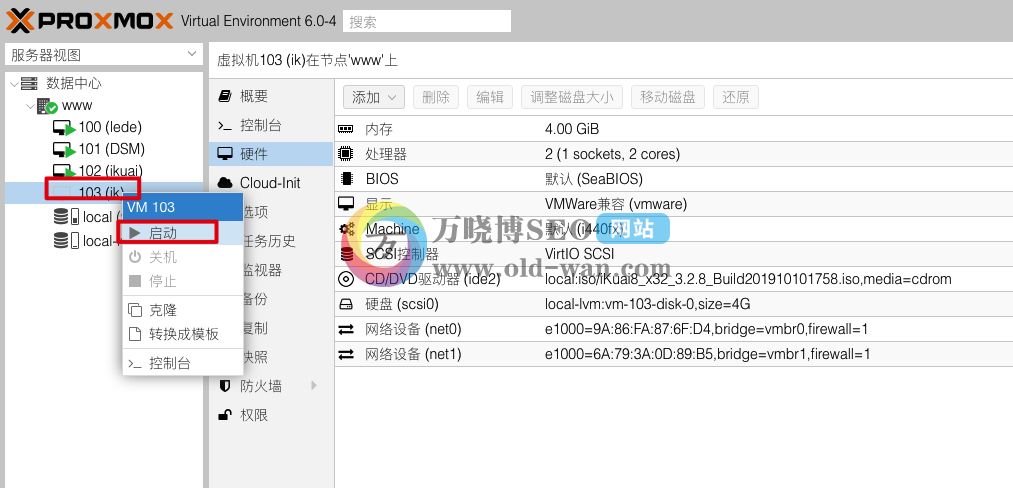
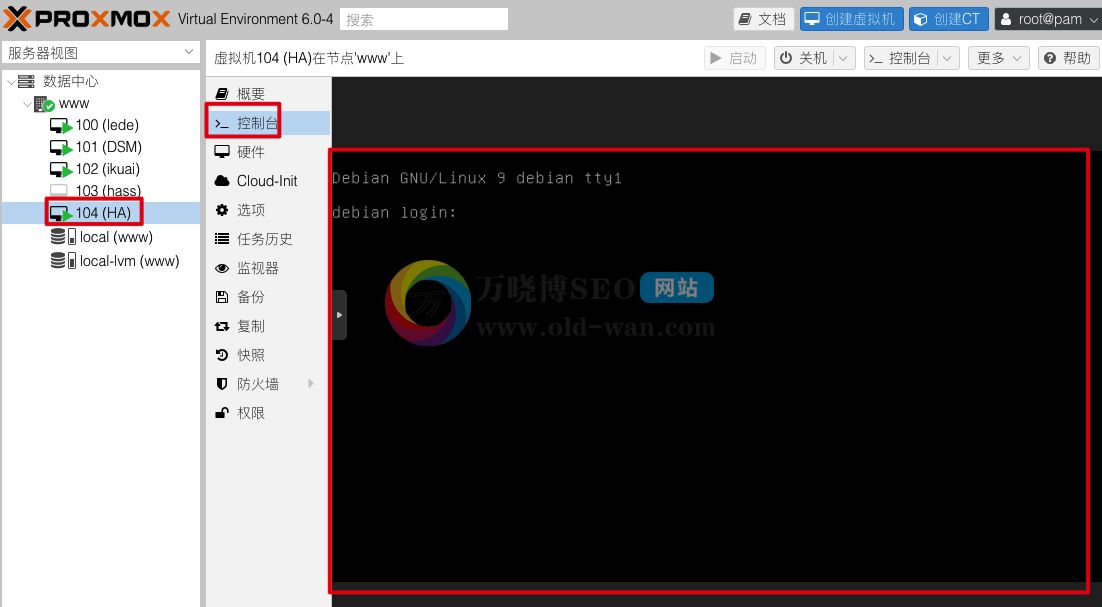
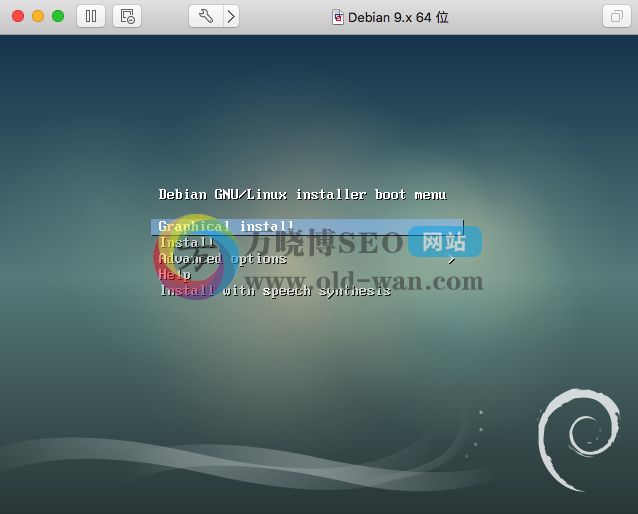
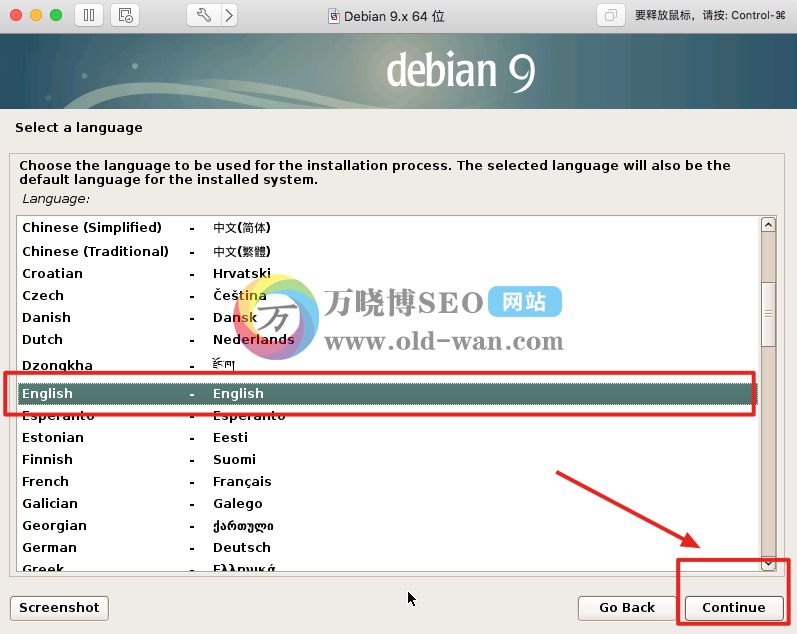
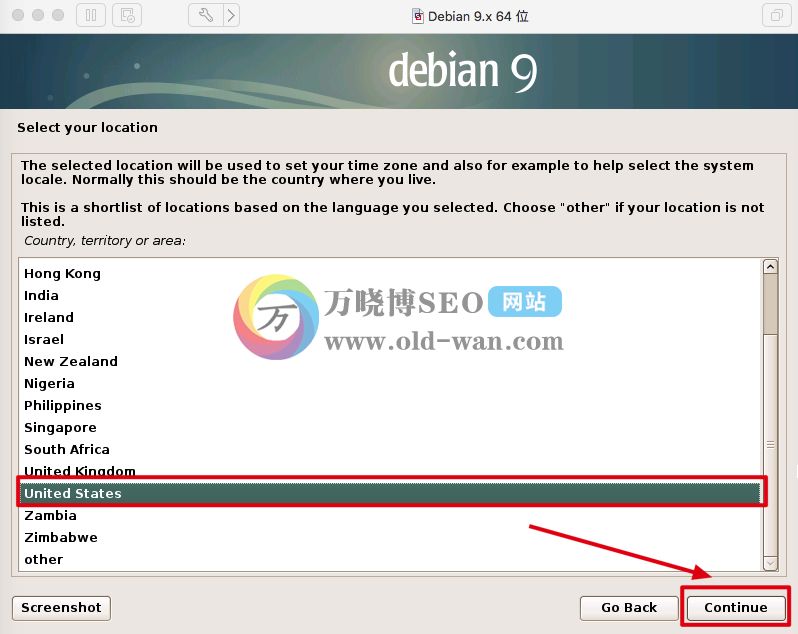
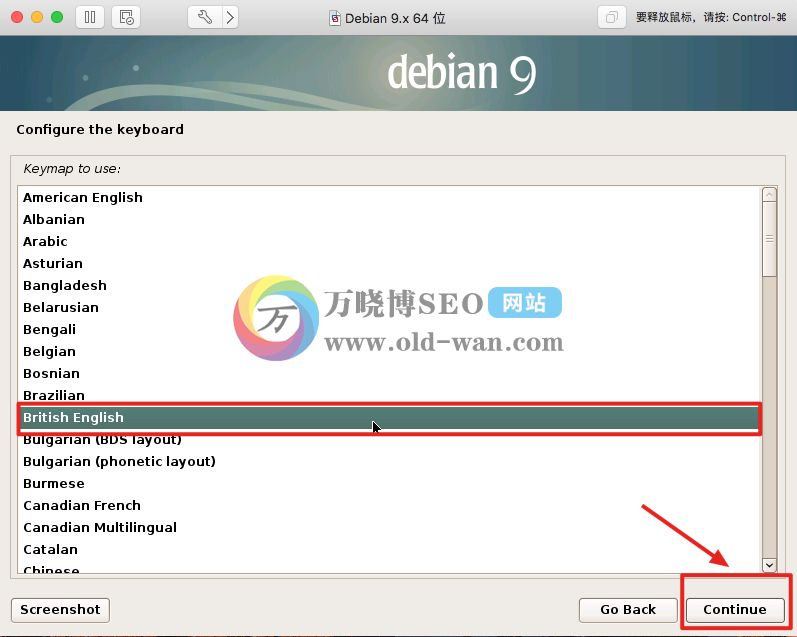
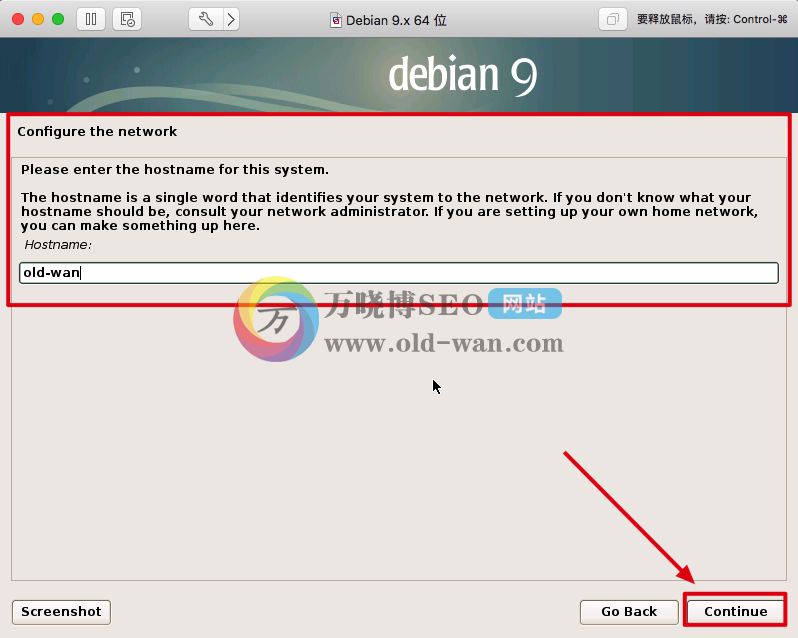
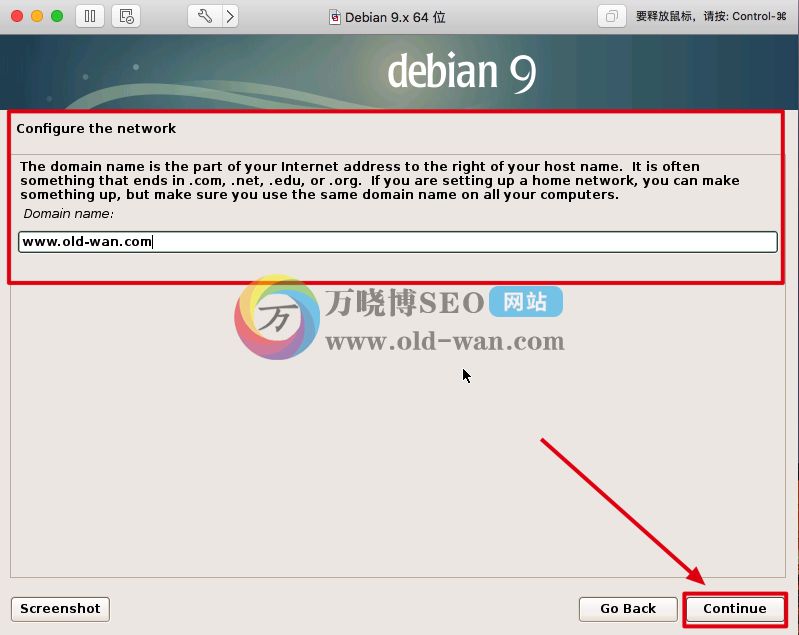
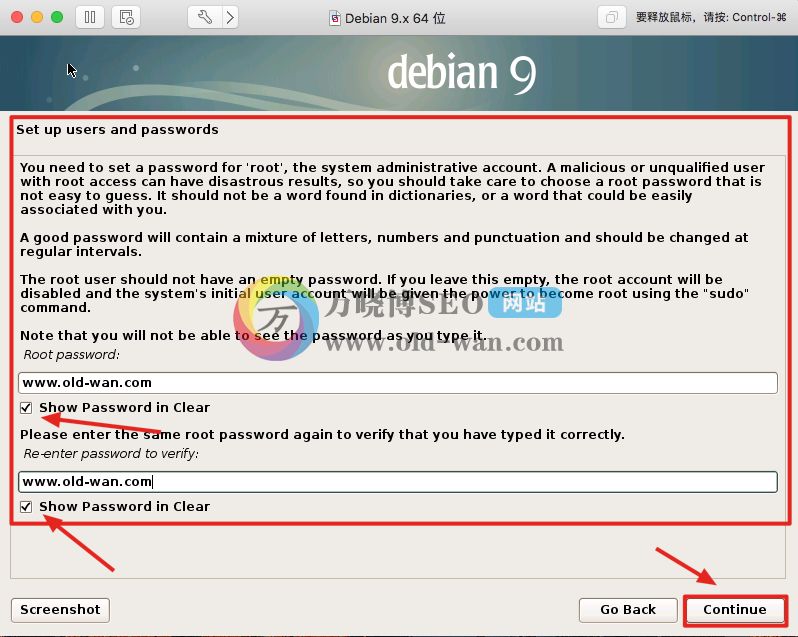
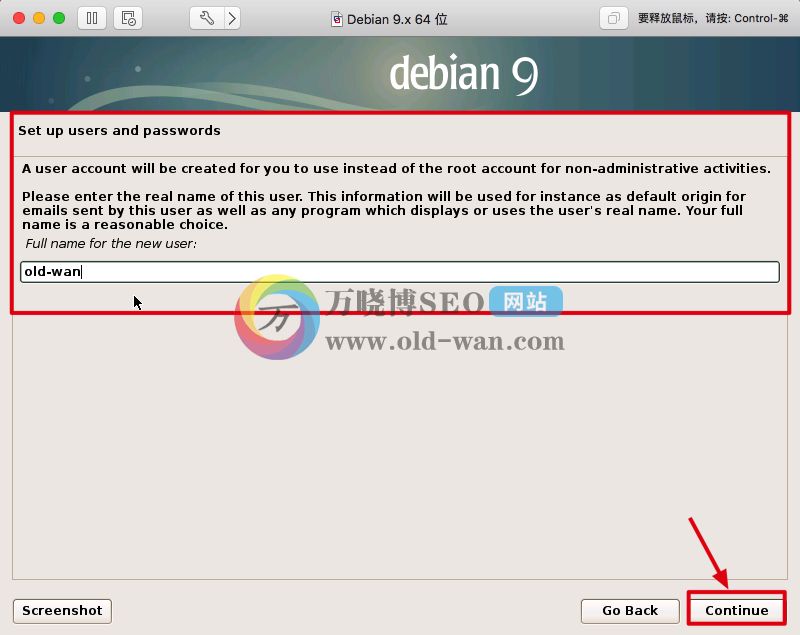
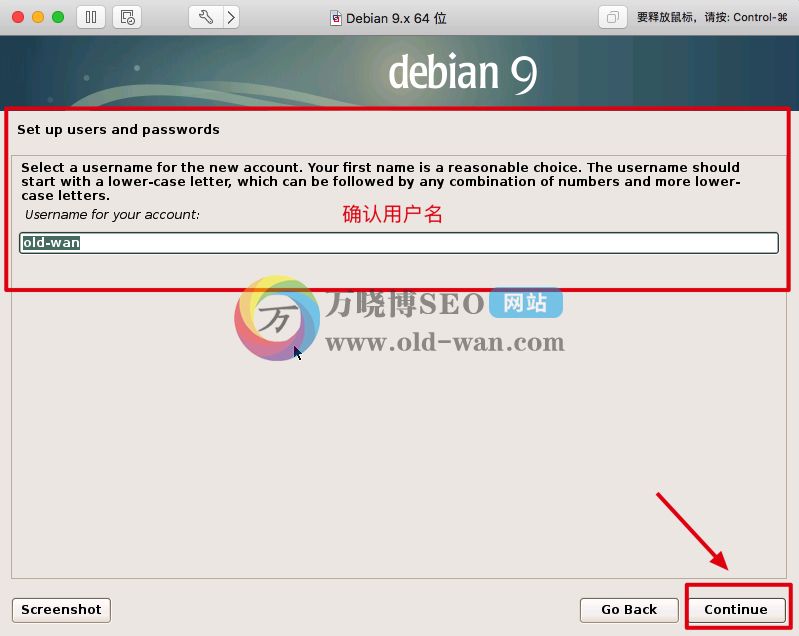
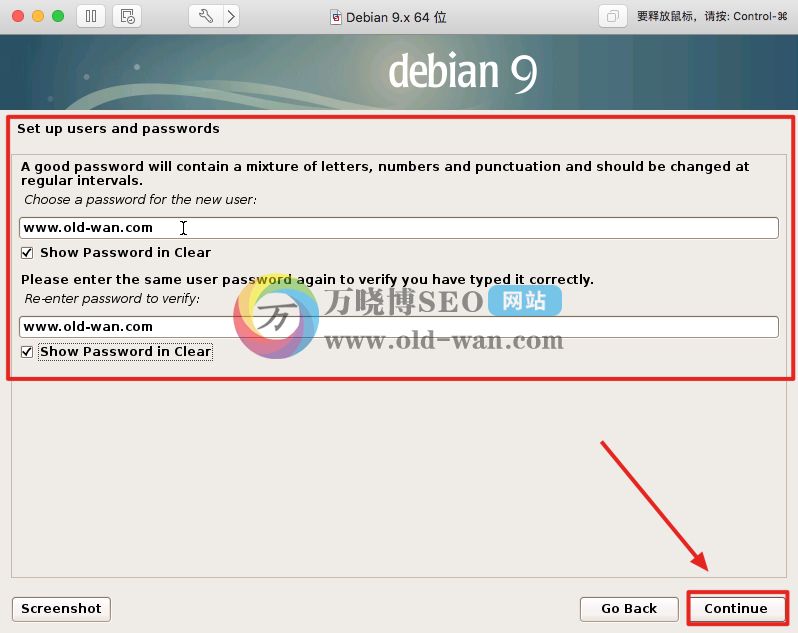
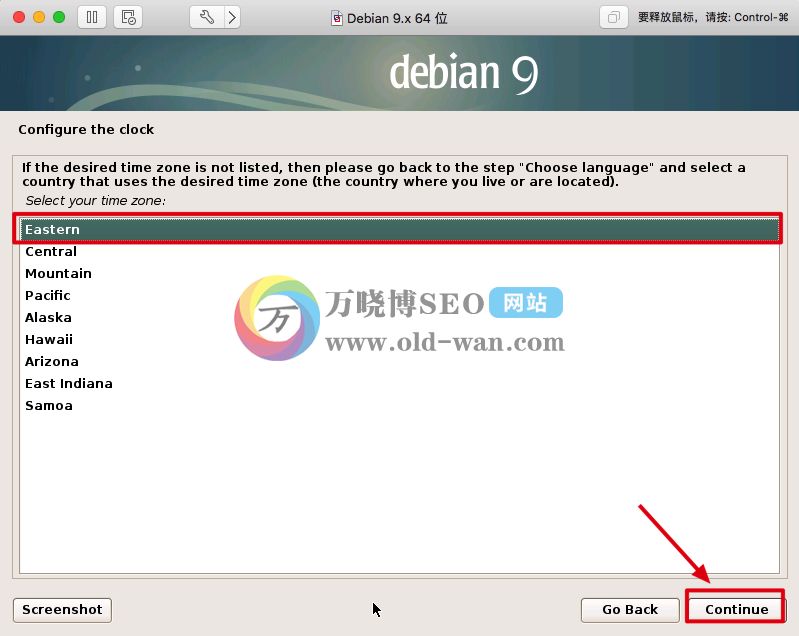
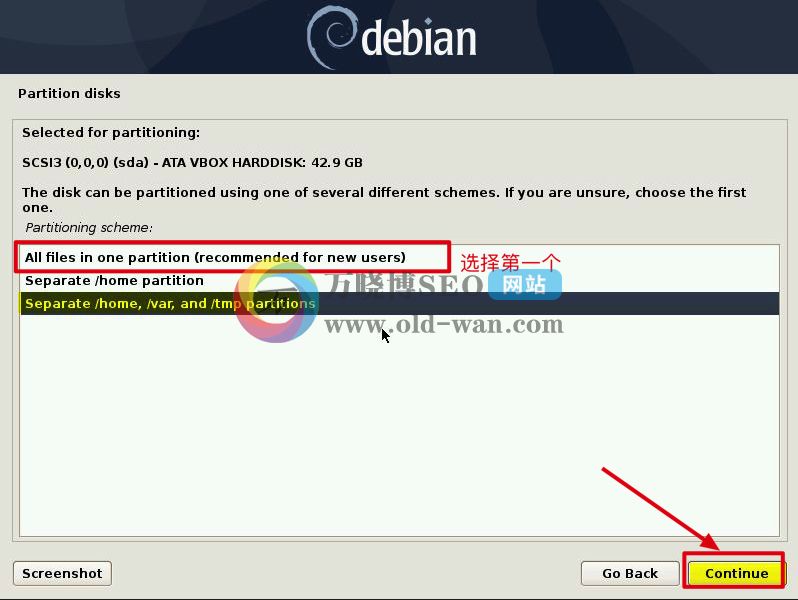
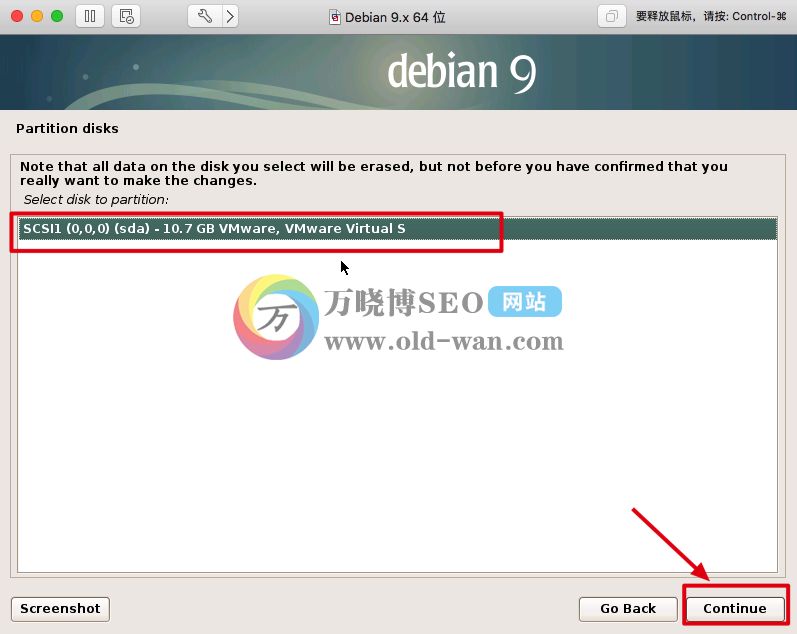
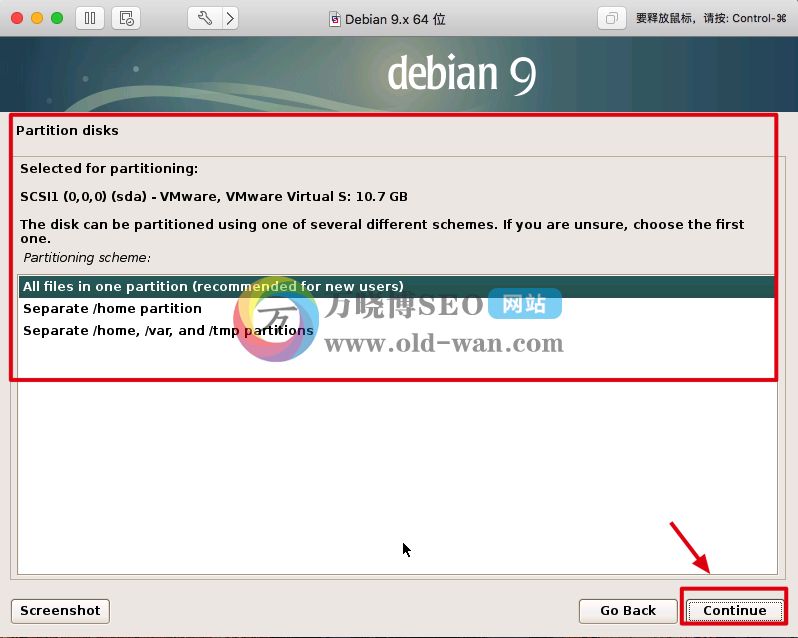
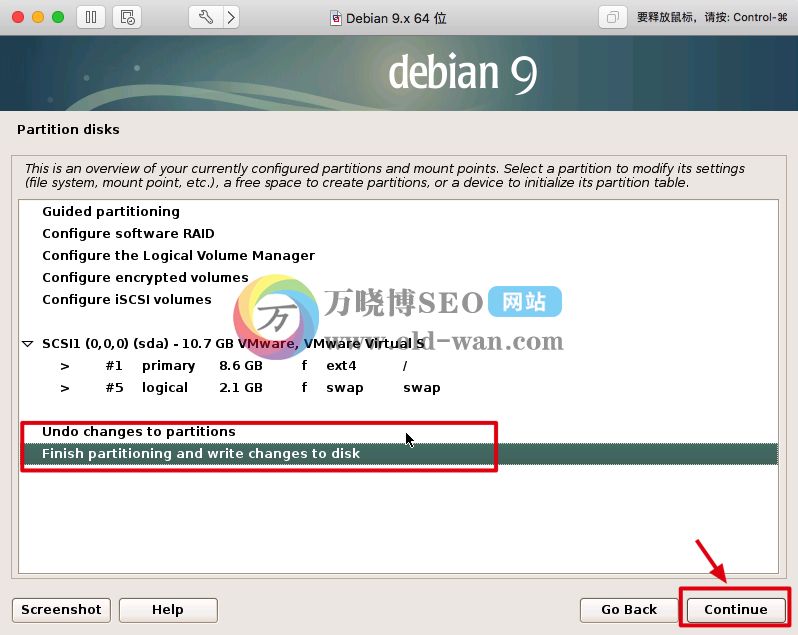
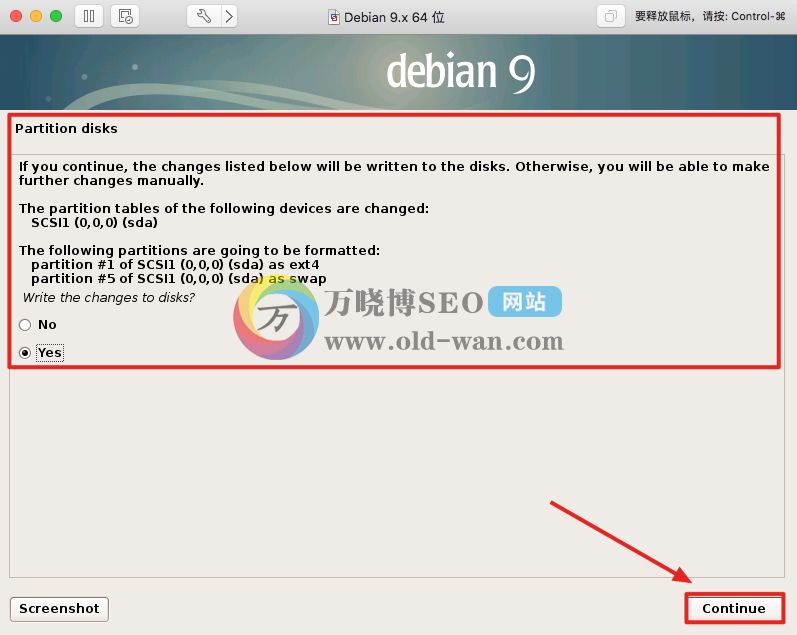
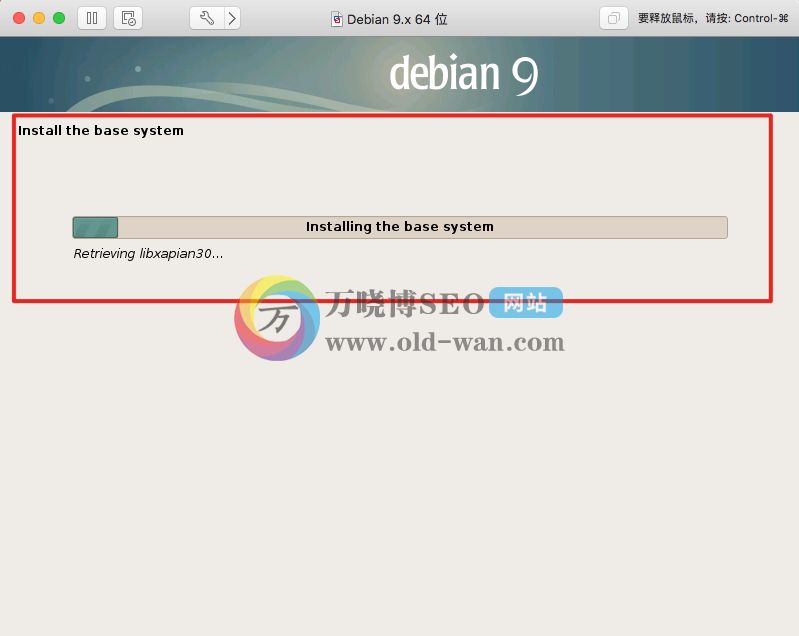
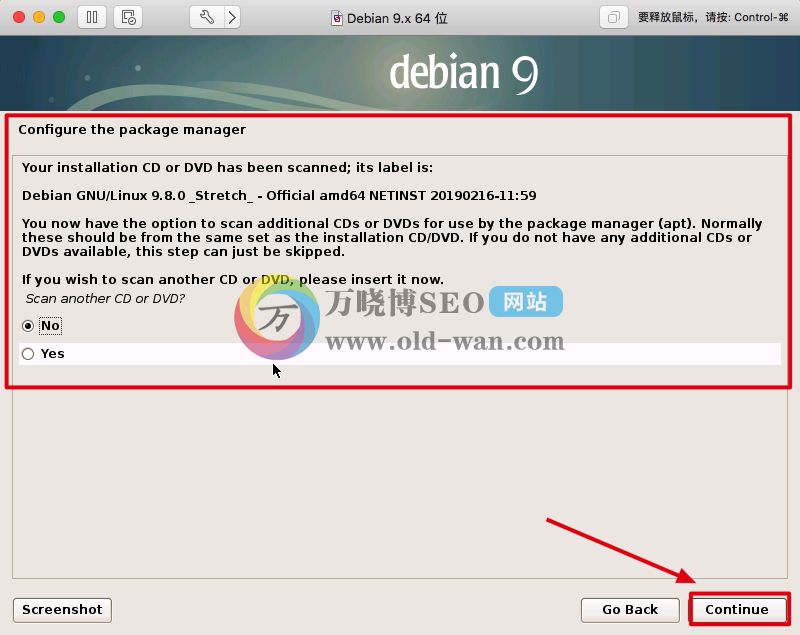
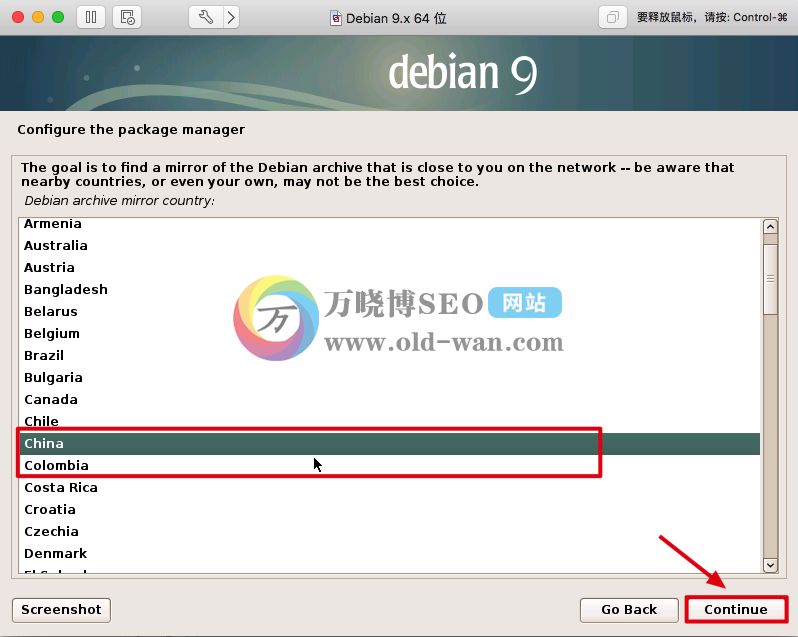
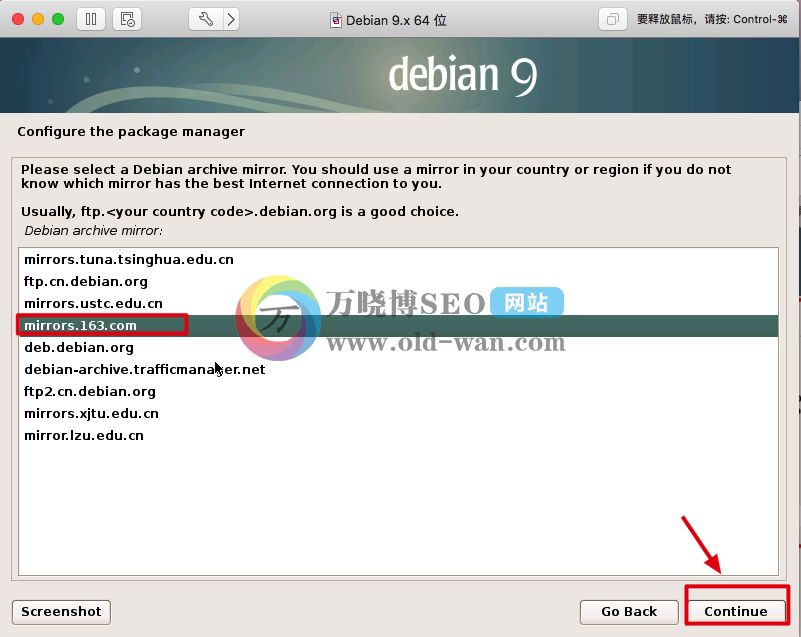
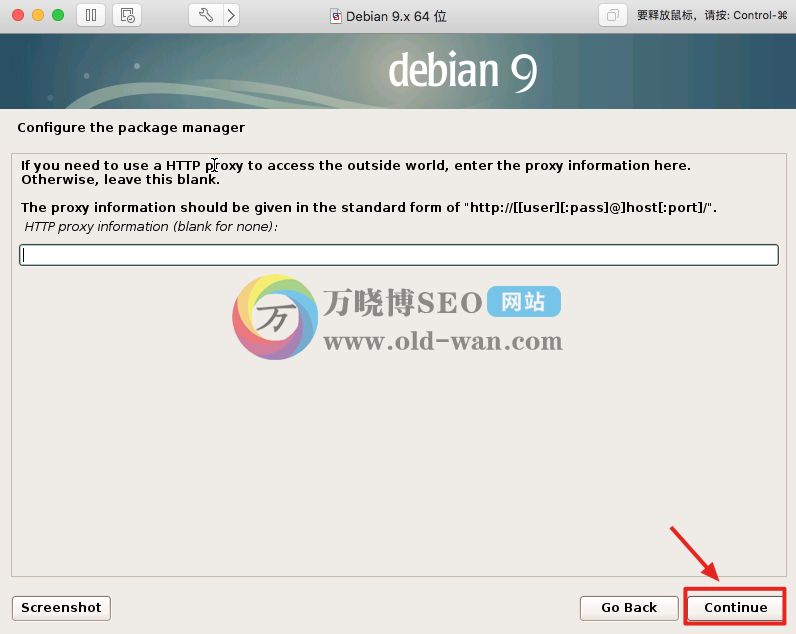
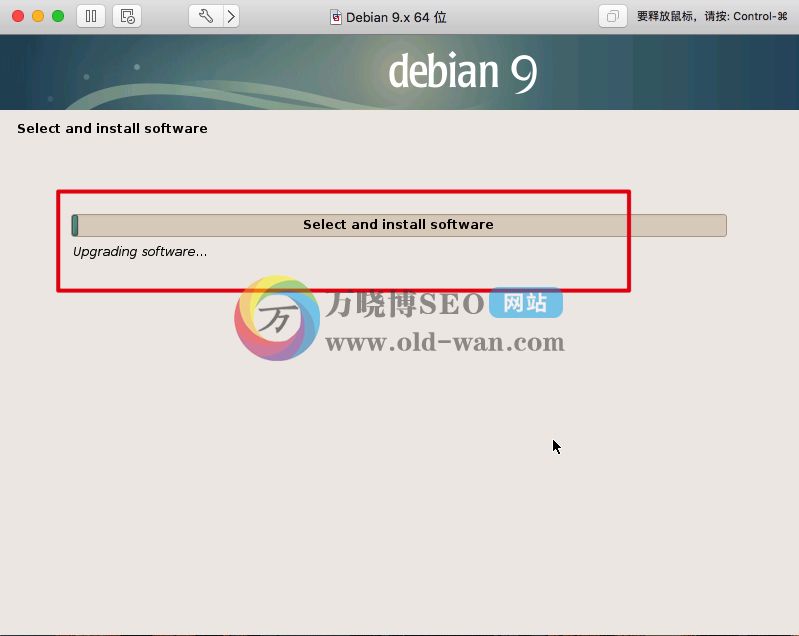
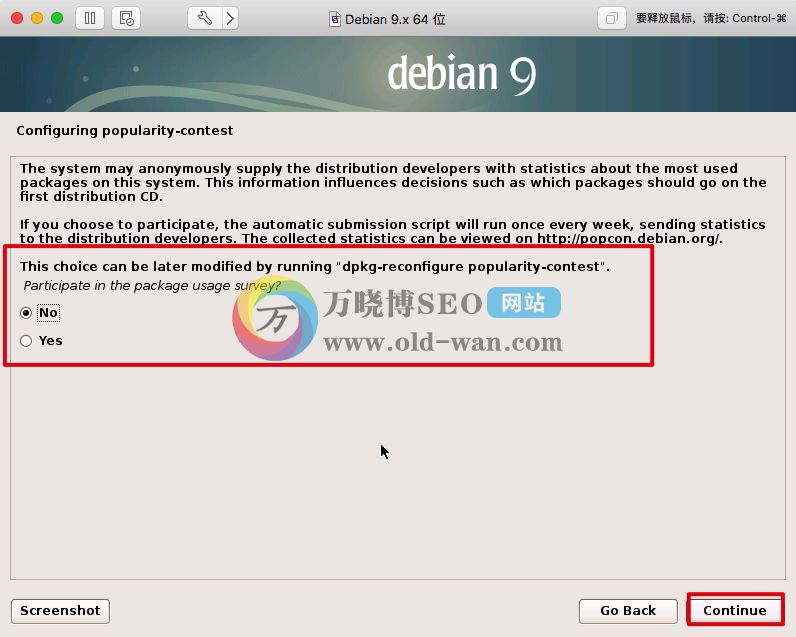
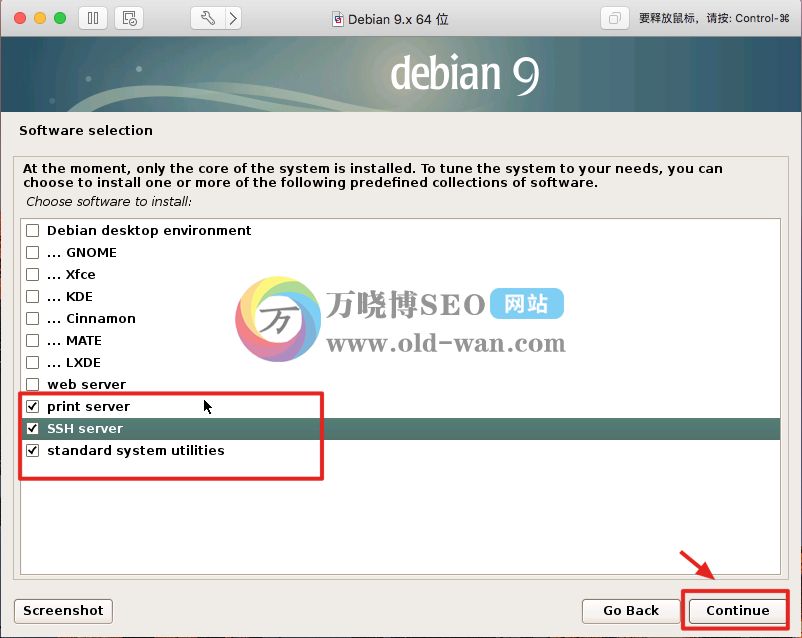
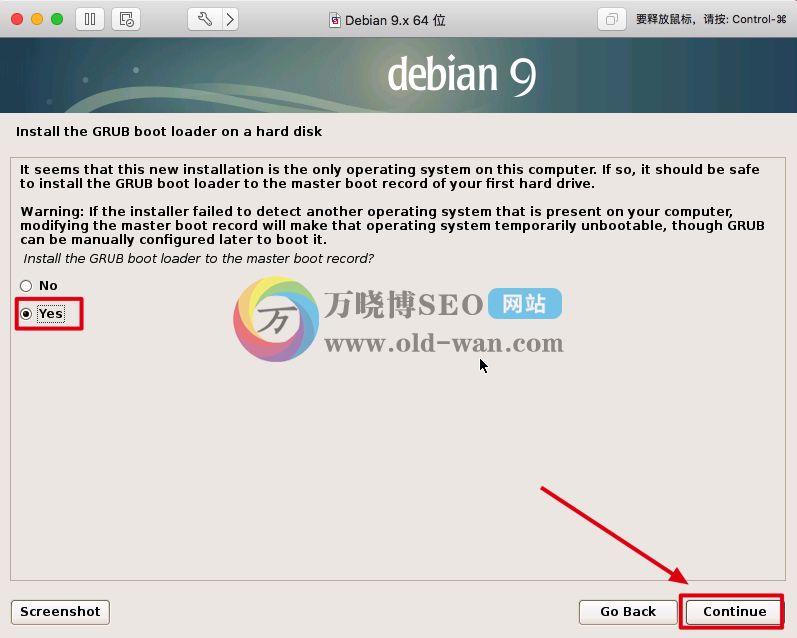
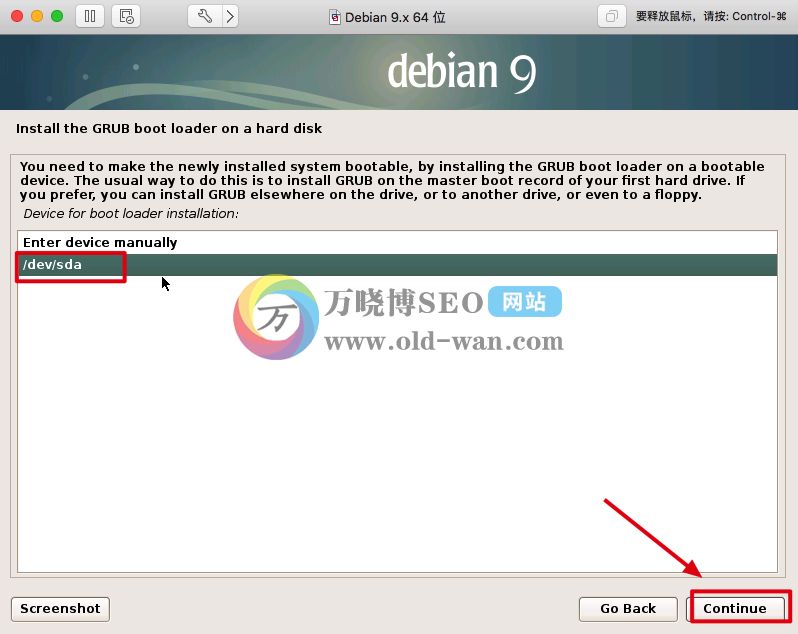
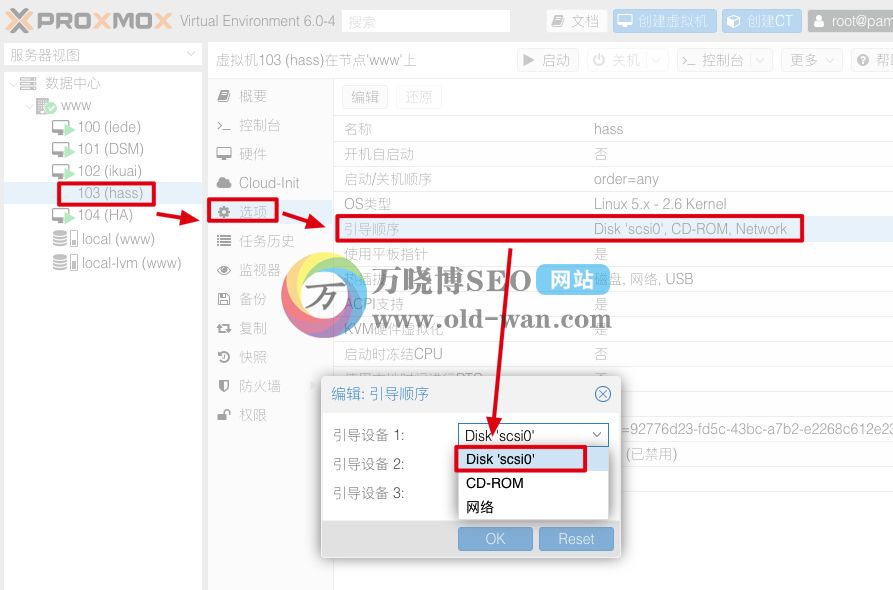
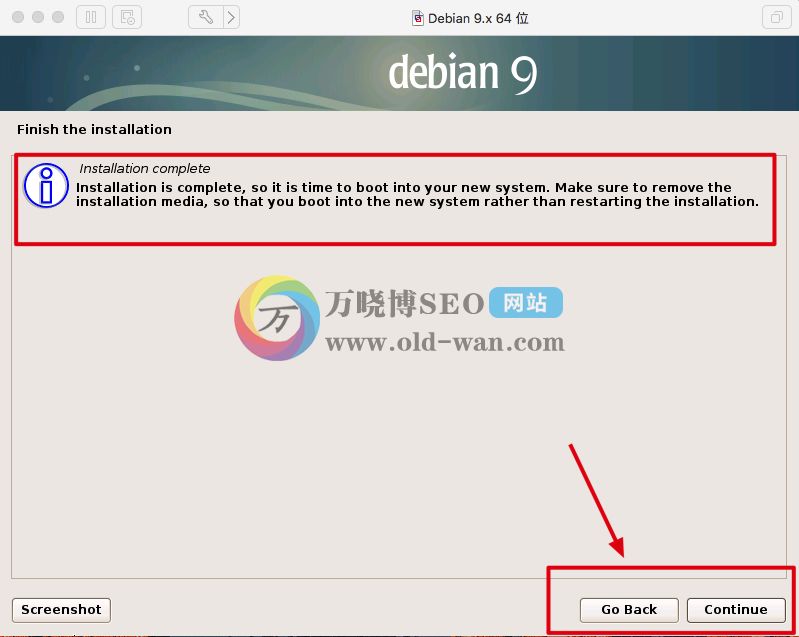
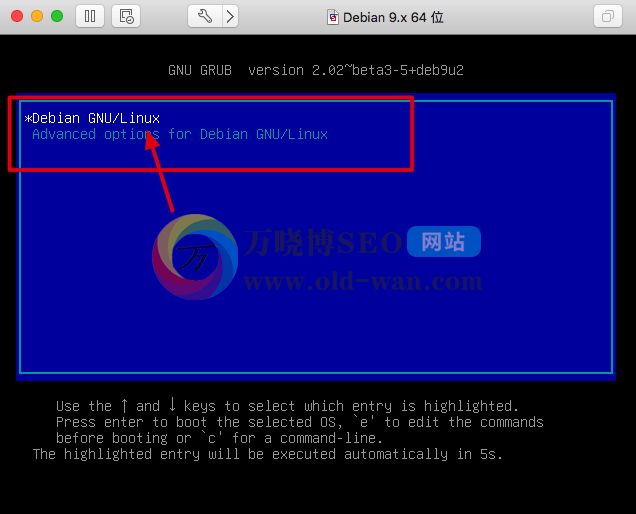
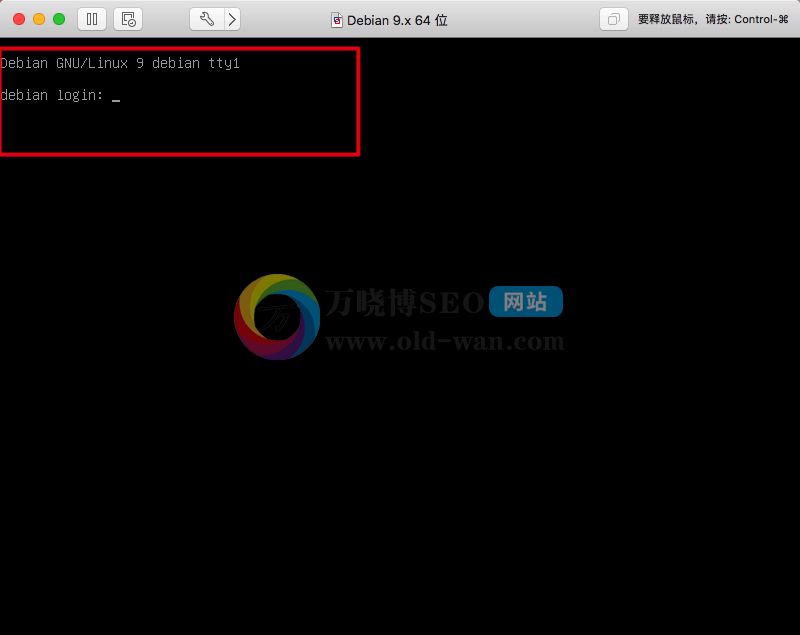
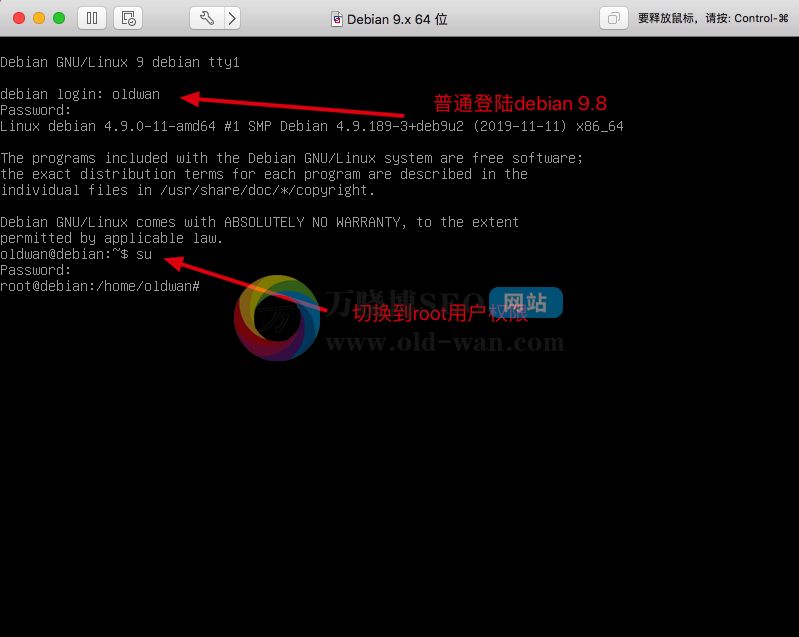
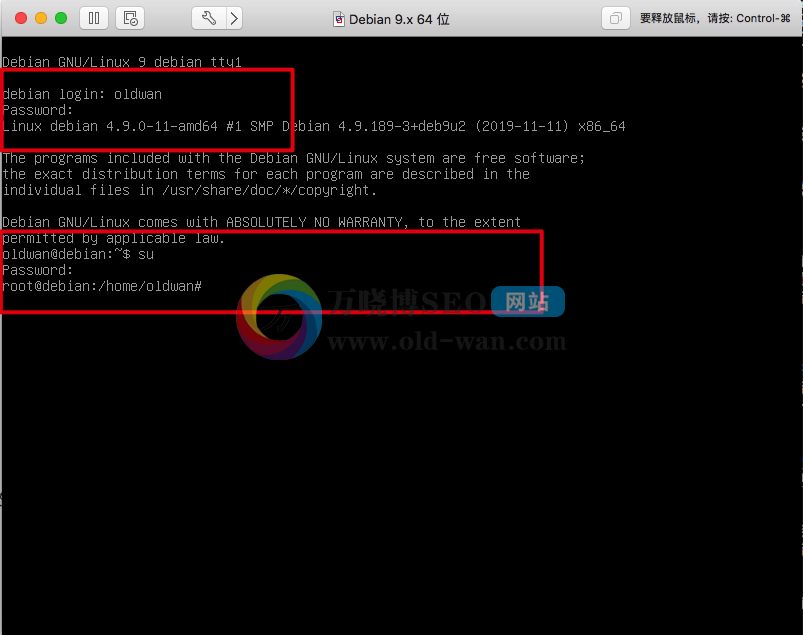
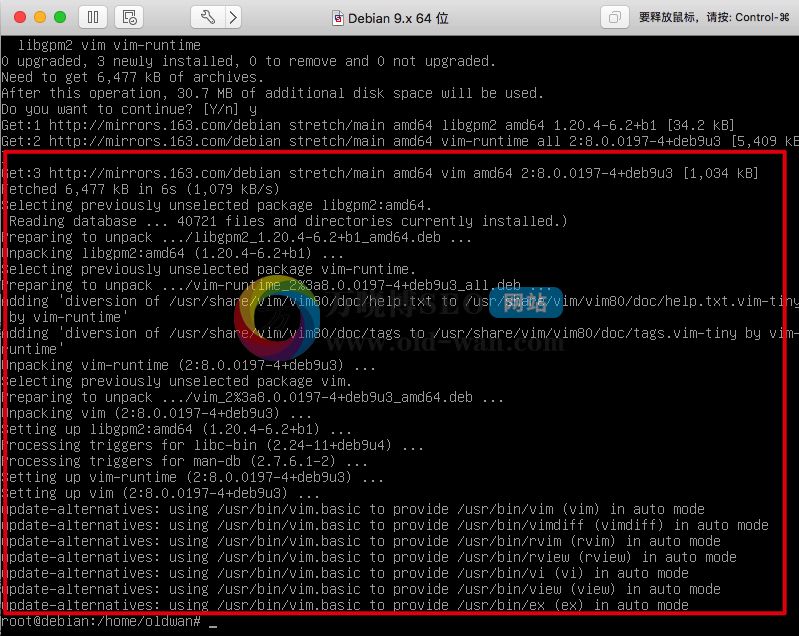
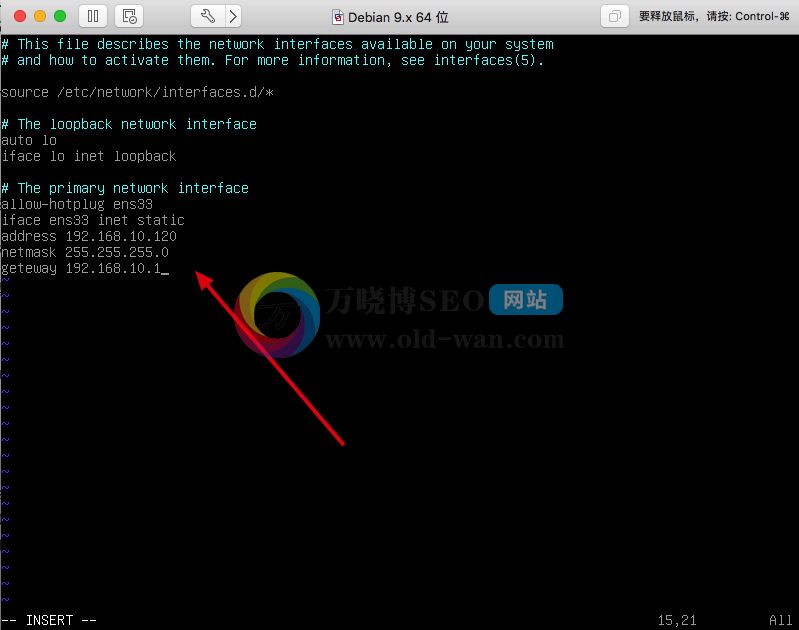
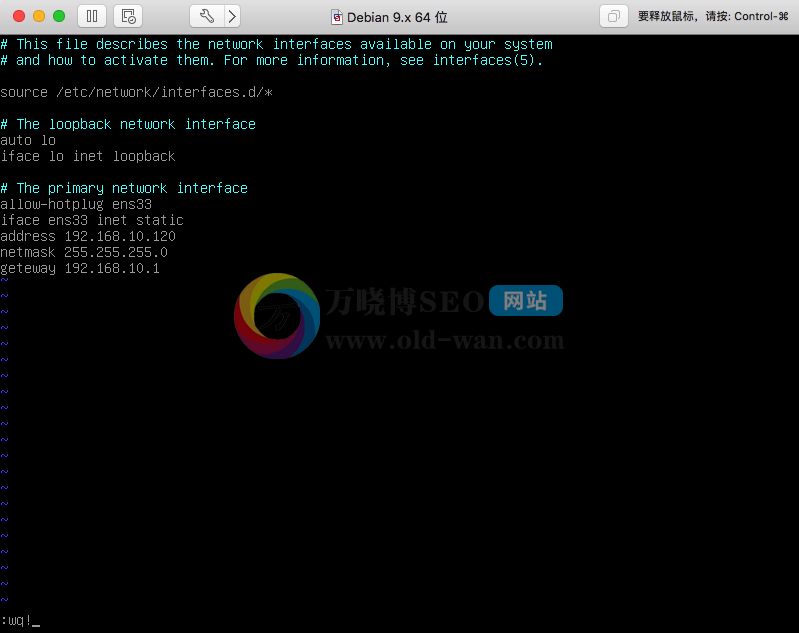
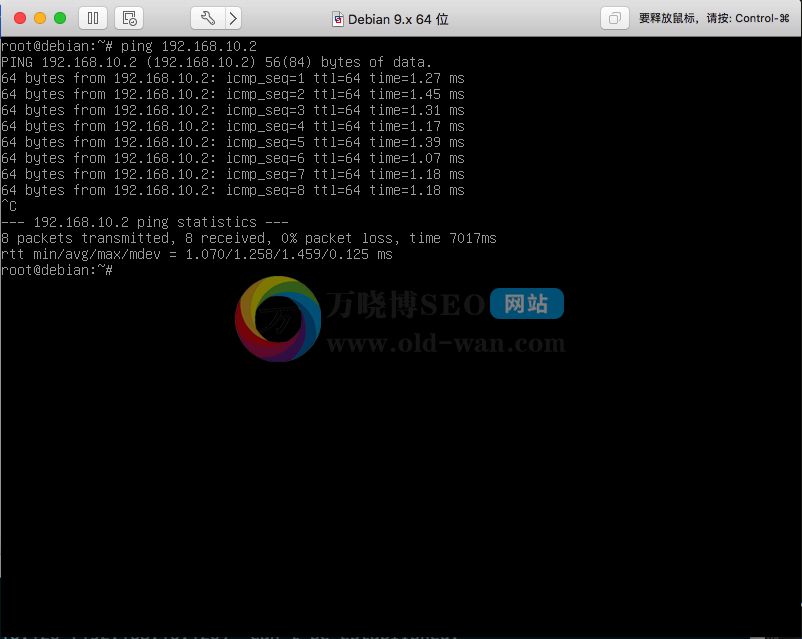
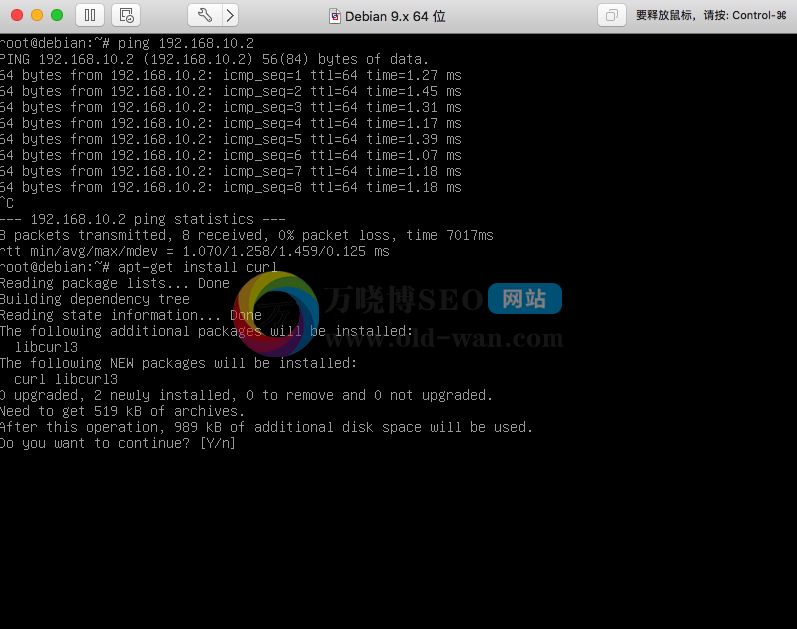
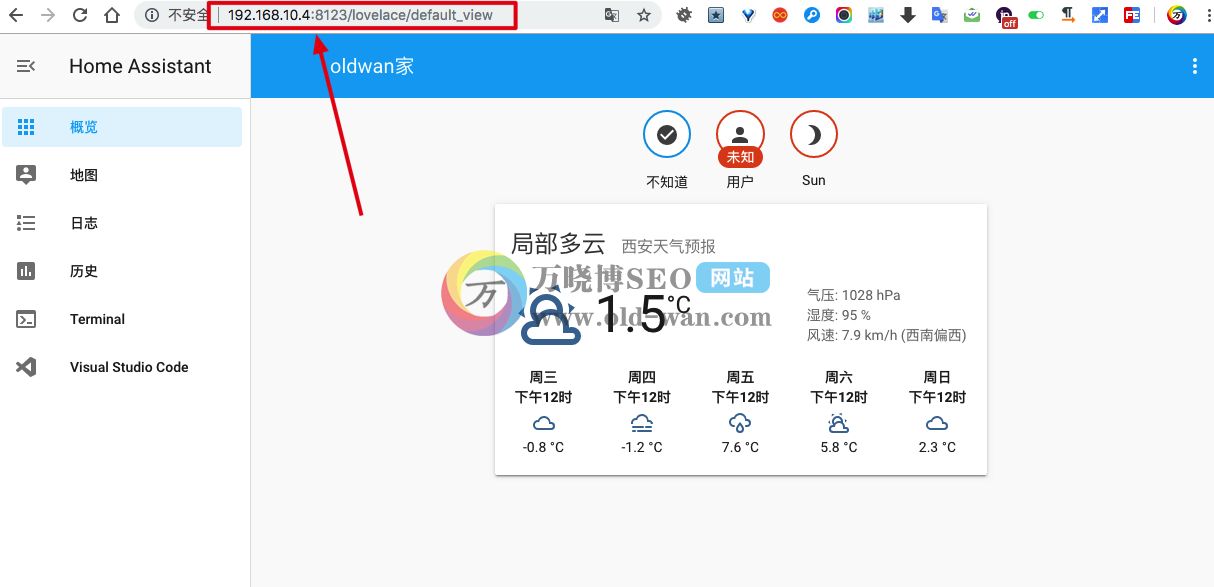

上一章节万晓博SEO带领老铁们学习了PVE安装DSM群晖NAS系统,通过上节教程的学习,我想各位老铁都会PVE安装好了群晖NAS系统,本章节我将带领各位老铁掌握homeassistant「HA智能家庭枢纽」,homeassistant这套系统功能也是非常牛逼的,如果你也想跟我一样通过Apple的homepod控制家里的所有智能家居,如你喊一声“hi siri,帮我打开电视、帮我打开热水器/饮水机,帮我打开点饭煲”等功能。接下来就跟万晓博SEO一起往下查看PVE如何安装homeassistant。
备注:万晓博SEO也是刚对这个技术入门,欢迎各位老铁一起研究学习。
本系列目录「教程比较长,边做边看,泡杯咖啡,买点零食」
第一节: 准备工作
第二节: 软路由安装Proxmox VE
第三节: PVE安装ikuai软路由
第四节: PVE安装LEDE软路由
第五节:PVE安装DSM群晖NAS
一、homeassistant固件介绍
HomeAssistant是构建智慧空间的神器。
基于HomeAssistant,可以方便地连接各种外部设备(智能设备、摄像头、邮件、短消息、云服务等,成熟的可连接组件有近千种),手动或按照自己的需求自动化地联动这些外部设备,构建随心所欲的智慧空间。
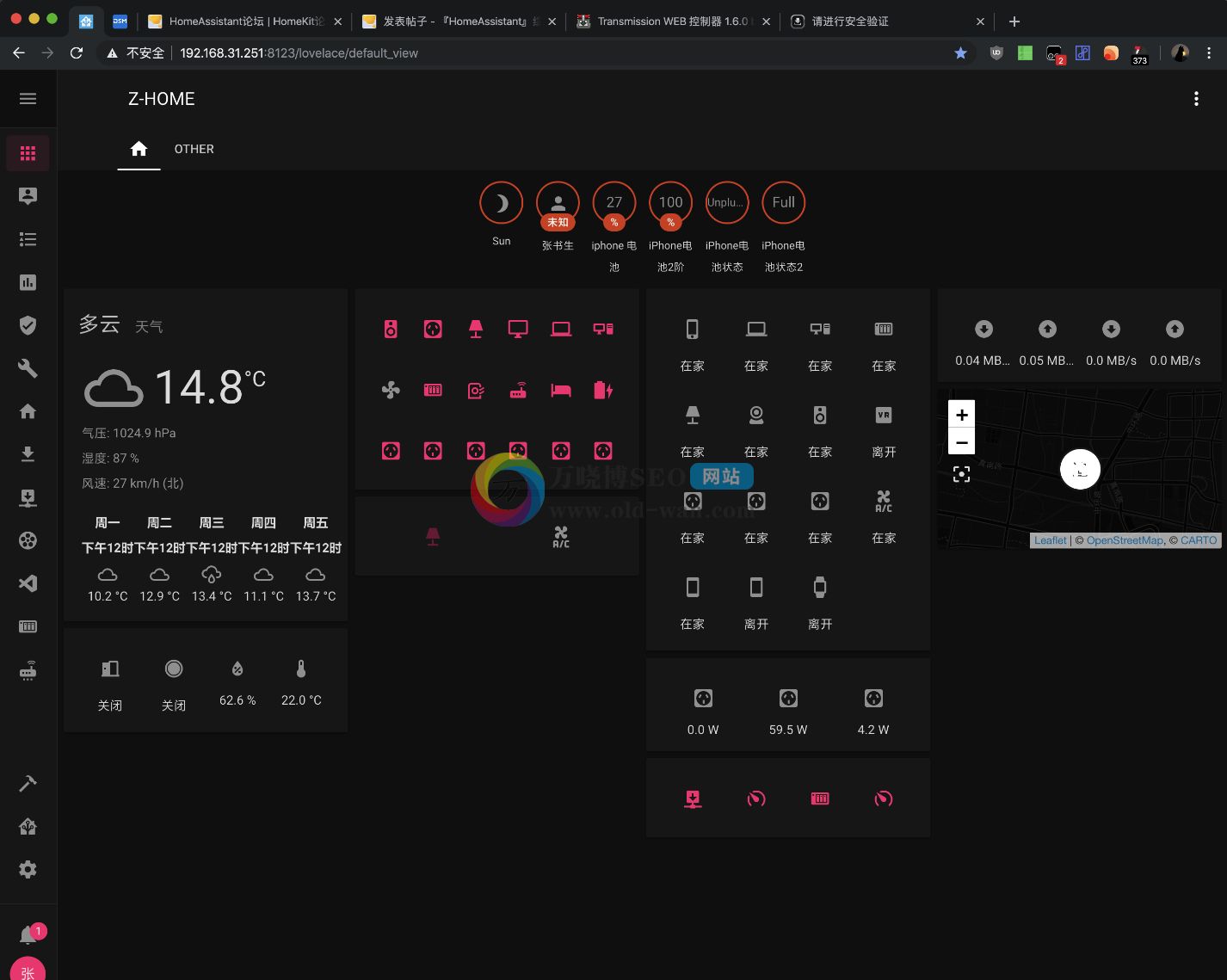
二、homeassistant系统的特点以及用途
HomeAssistant能识别和直接连接的外部设备有将近千项。
其中有各种商业化的智能产品(如小米系列产品、Philips智能灯系列、亚马逊的音响、苹果的Siri、Google Assistant、博联的产品、特斯拉汽车等)、有互联网上的各种实时信息(股票、汇率、交通、天气等)、有开源或开放的各种智能软件(人脸识别、车牌识别、文字识别、文字转语音、语音转文字等)、有各种联动机制(短信、Email、IFTTT等)……
简单的安装与配置(不需要编程开发),就可以连接您感兴趣的东西——将这个零碎多样的世界,纳入到您所希望的统一自动规则控制或联动中。
HomeAssistant基于本地智能引擎
HomeAssitant的核心逻辑与自动化(大脑),运行在本地环境中。
HomeAssistant连接的外部设备既可以是本地的,也可以是在INTERNET上的;您也可以根据自己的意愿开放大脑的控制给INTERNET——这样的架构设计不同于很多商业化产品将控制逻辑放在云端的方式——安全、可靠、响应速度快、无需担心隐私泄露!
三、homeassistant固件下载以及PVE安装ihomeassistant详细步骤
1、下载debian9.8镜像
万晓博SEO提倡任何人下载任何东西首先考虑官网下载。
1)百度搜索「debian镜像」关键词,找到官网,点击进去
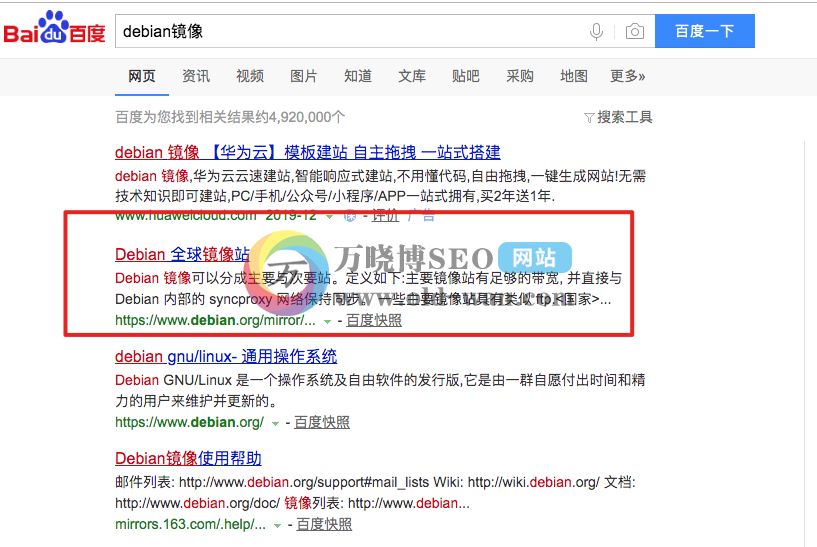
2)点击进去看到导航有有个取的Debian,然后选择合适的版本下载
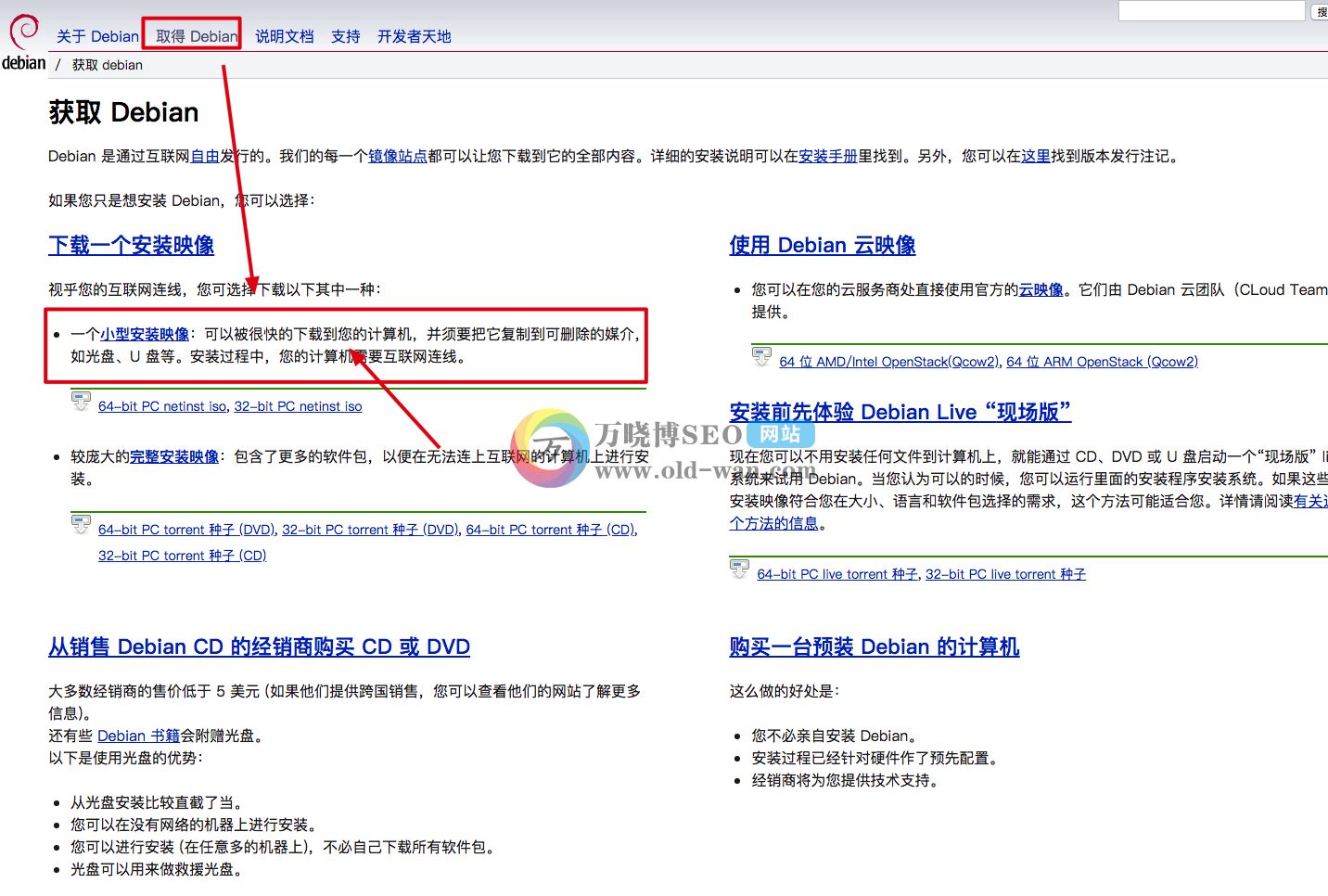
3)选择合适的版本进行下载【万晓博SEO选择的是最debian9.8,PVE是需要ISO镜像】
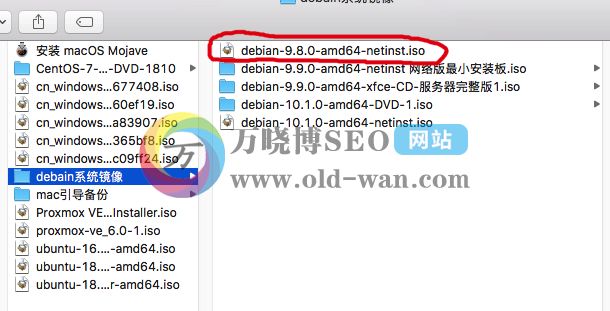
2、PVE安装debian linux虚拟机
1)登录到虚拟机,打开浏览器输入自己登陆地址,然后输入登陆账号密码。【万晓博SEO的是https://192.168.10.10:8006/】
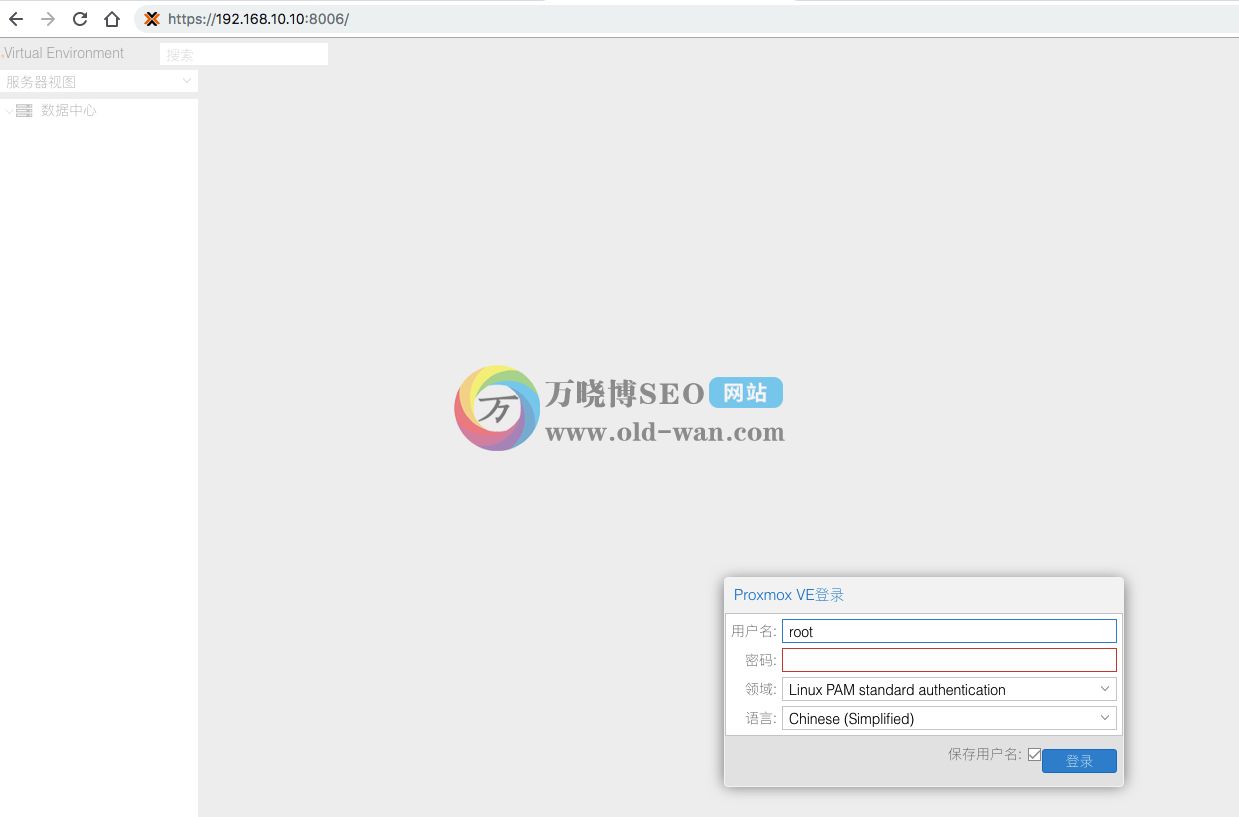
2)然后点击左上角的”www“,弹下来两个列表,
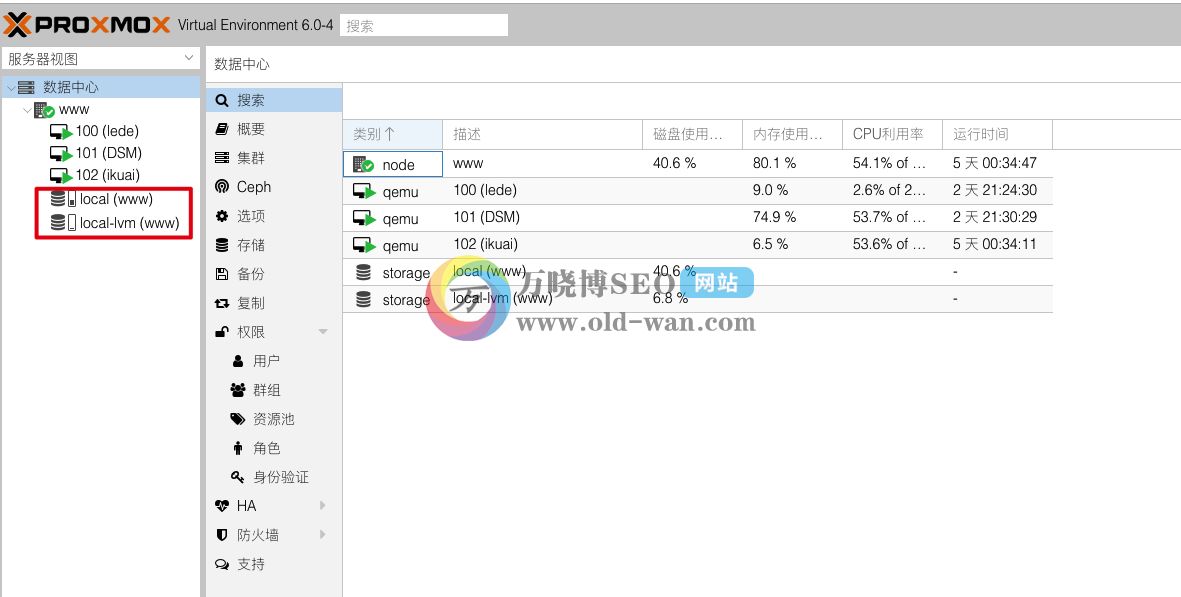
说明下:
这里介绍一下这两个东西,local是专门用来存放镜像文件的,可以从本地上传到工控机(pve系统所在的机器)中进行安装,而local-lvm是用来存储虚拟机文件的地方。
3)点击”local“那个容器,然后点击上传,把下载好的debian镜像上传到PVE系统中。
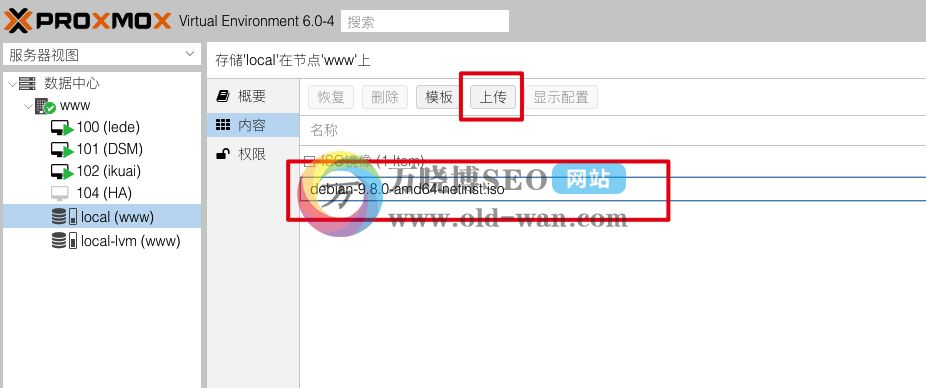
4)接下来就是创建虚拟机
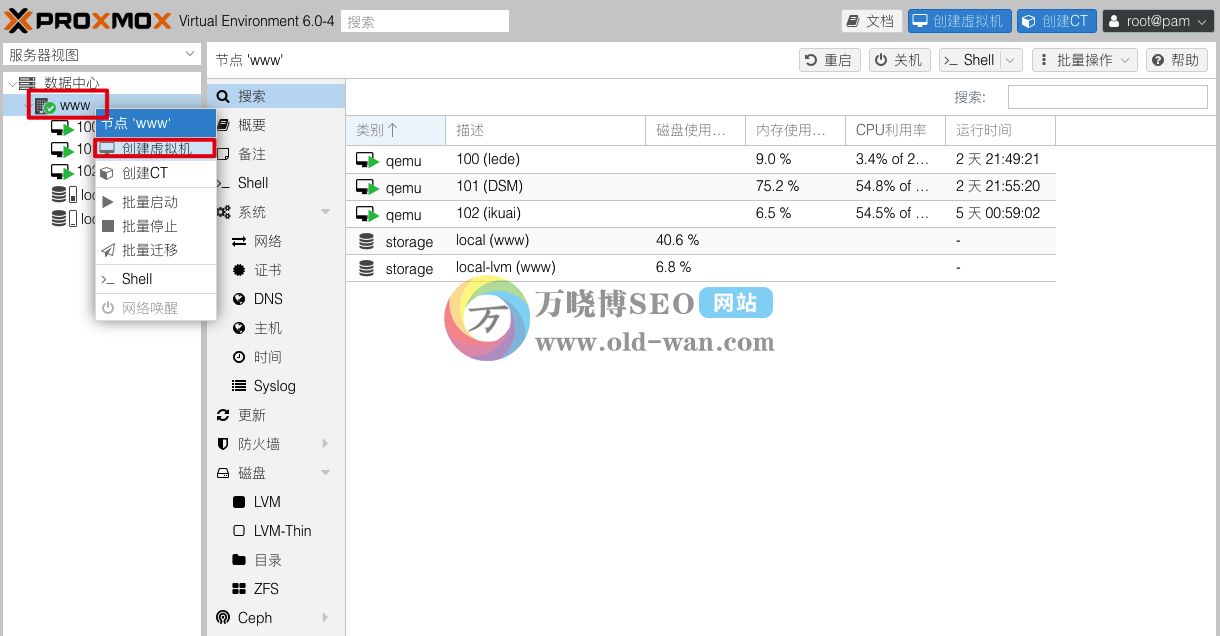
5)设置虚拟机id和虚拟机名称。
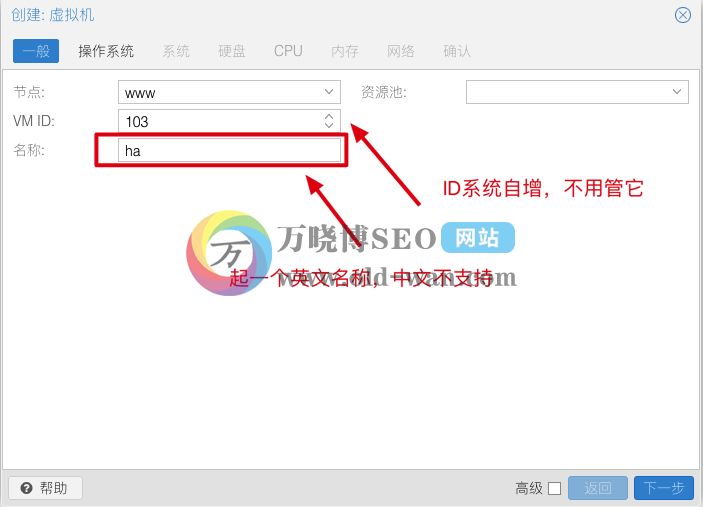
6)选择启动安装镜像。
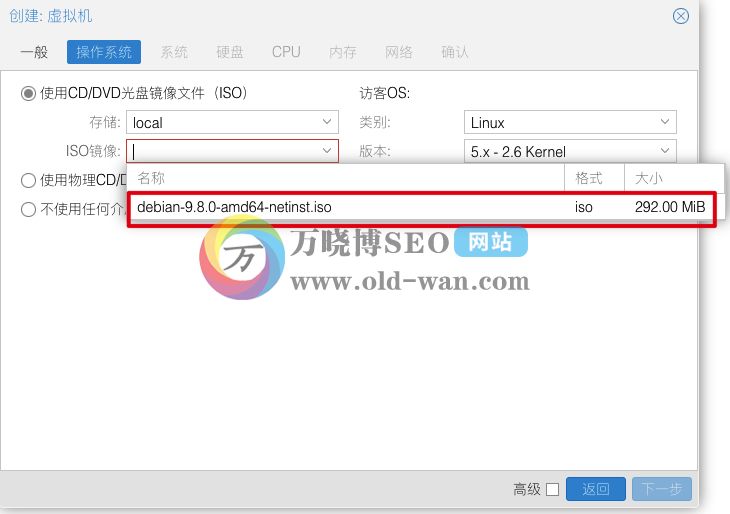
7)系统选项卡,保持默认。
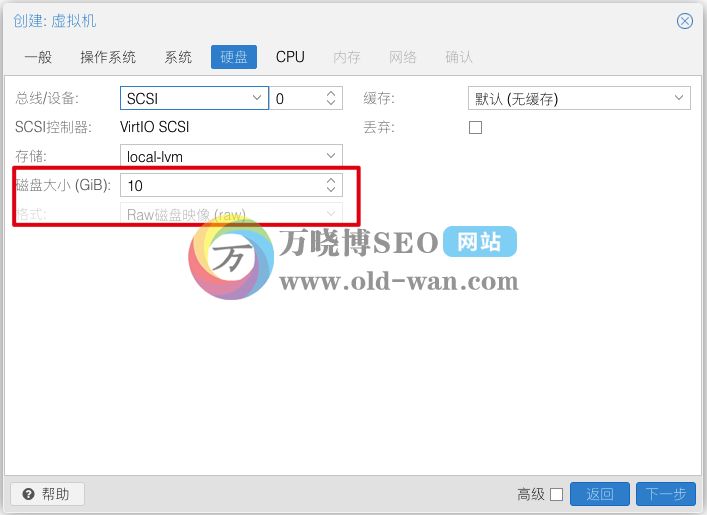
8)硬盘这里其他的都保持默认,应该改小点,根据自己机器的配置来选。万晓博SEO就选择10G。
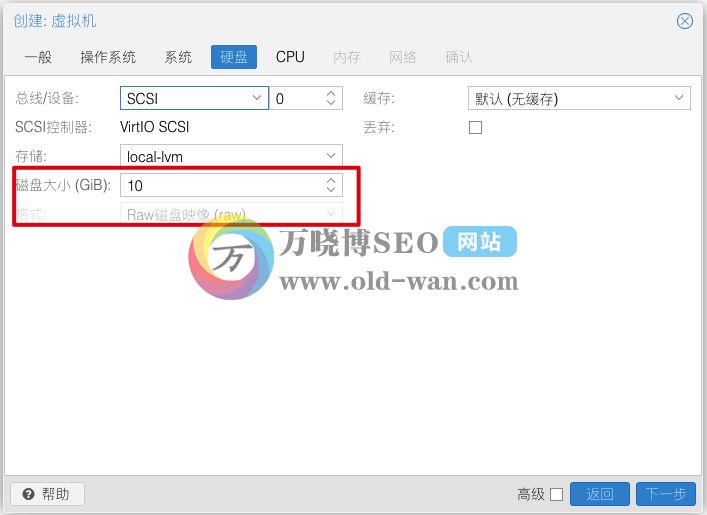
9)CPU这里设置,根据自己硬件设置,万晓博SEO设置成1核心2线程;
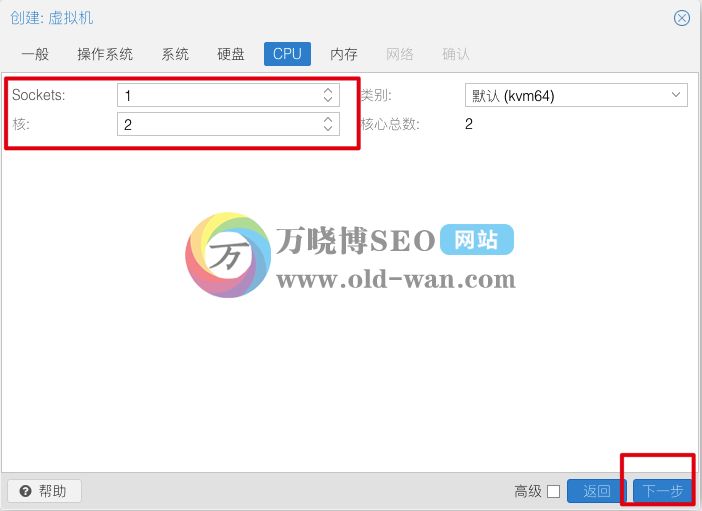
10)内存设置。这里根据你硬件,万晓博SEO选择4G。
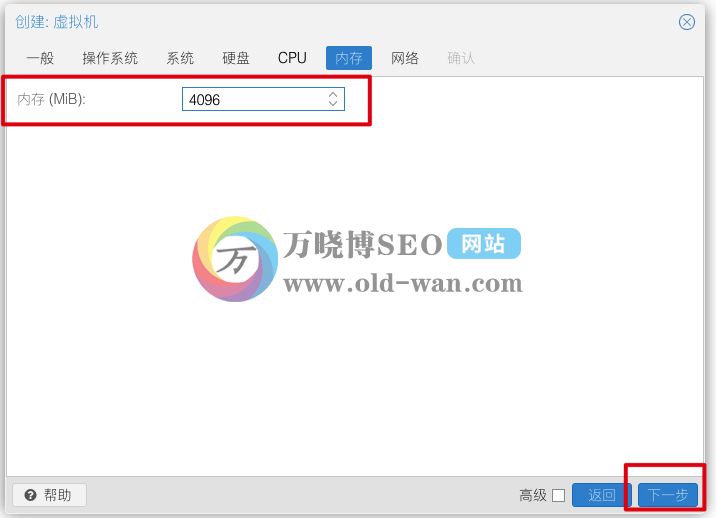
11)网络设置。模型这里选择E1000.也可以选择“半虚拟化”;
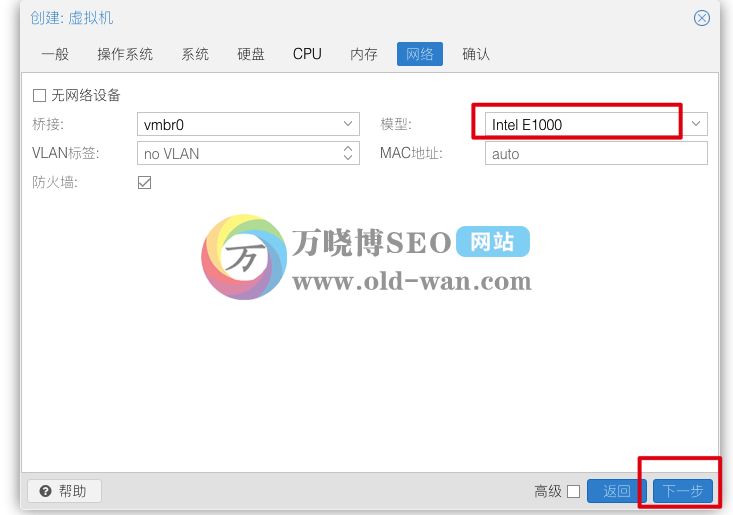
12)确认,这里确认之前的所有设置配置,没问题选择完成。手贱的忘记截图了,互联网找了一张图。
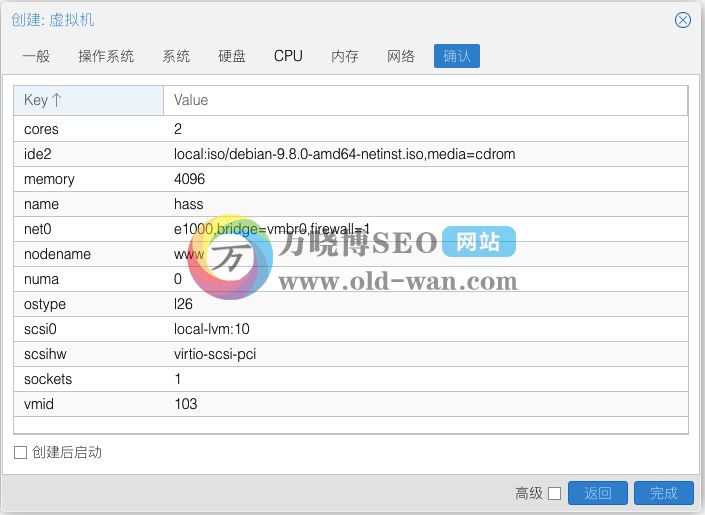
13)完成后,容器列表就会列出你创建的那个虚拟机,只不过是灰色状态,表示未运行。
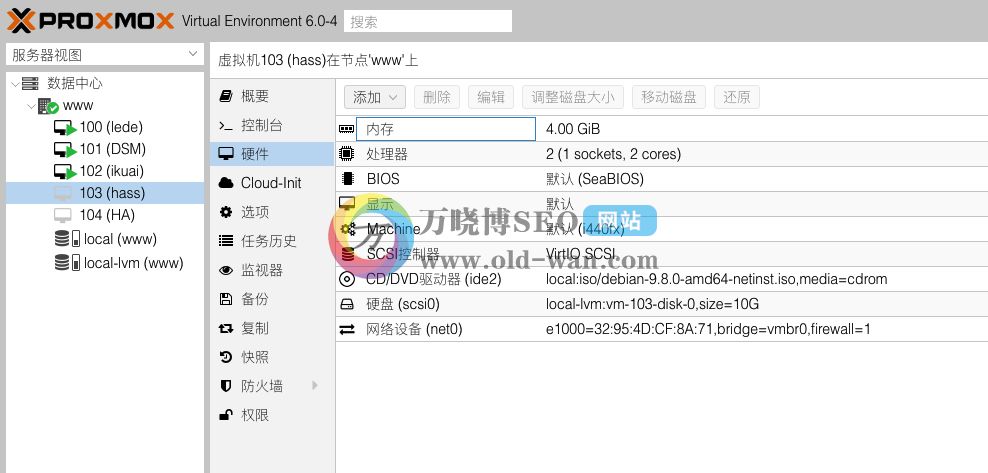
3、pve安装Debian9.8 linux虚拟机
1)在容器列表,然后右键选择启动;
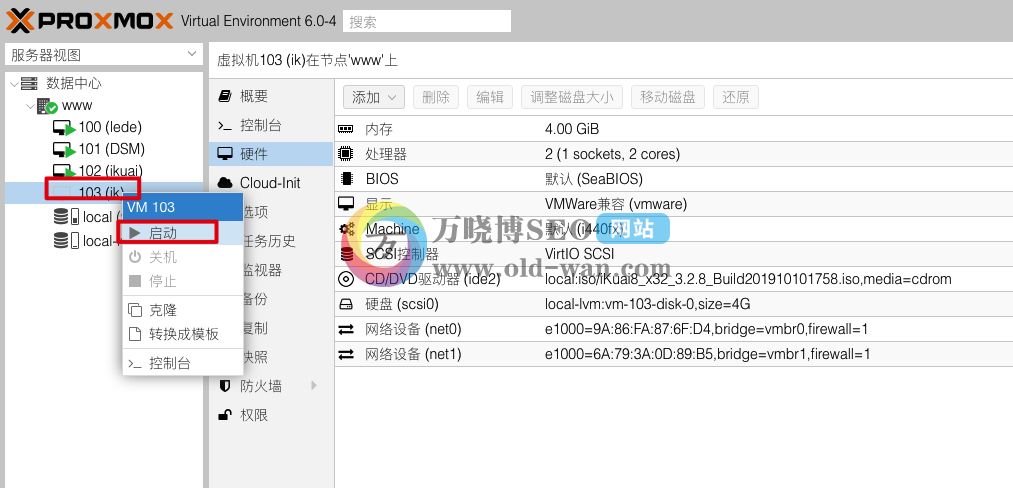
2)然后点击鼠标到控制台,查看安装过程。
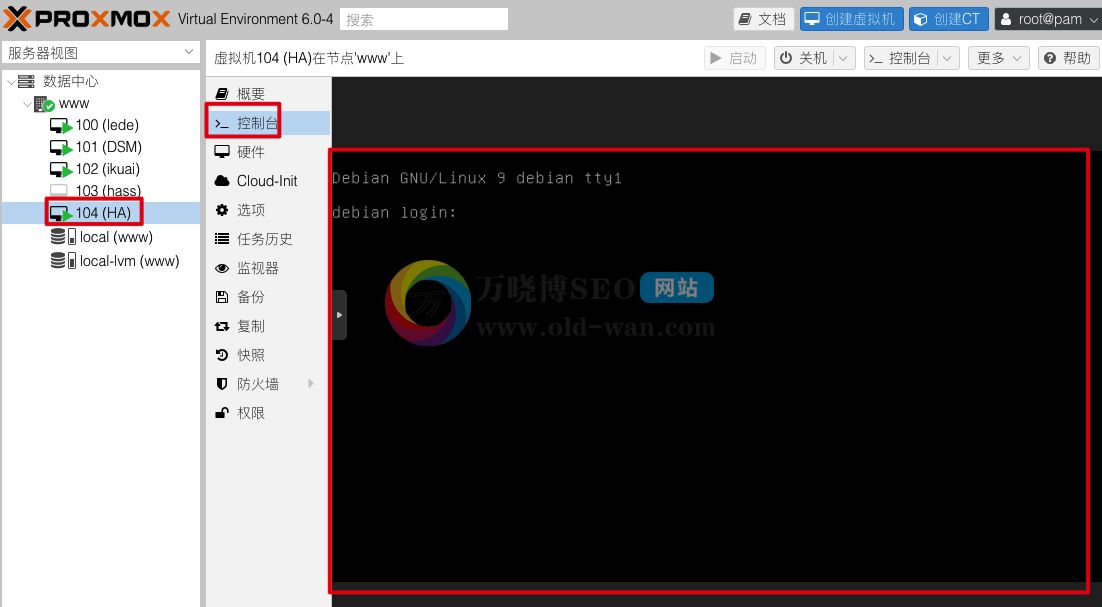
3)选择第一个选项 “Graphical Install”。因为PVE资源有限,所以我们选择无界面安装
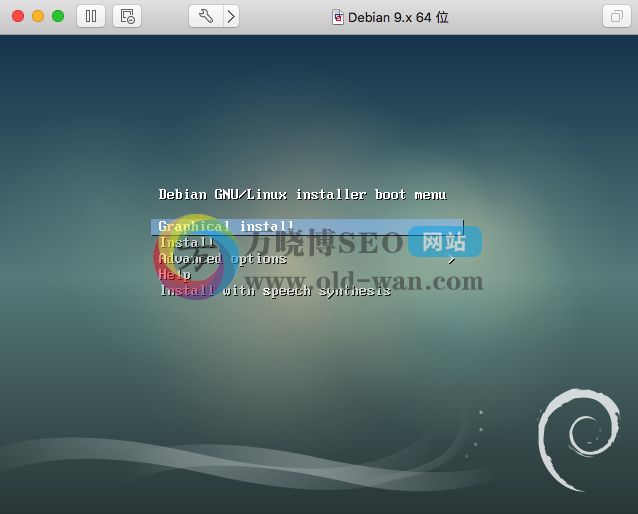
4)选择你的首选语言、位置和键盘布局
在这个步骤中,你将被要求选择你的首选语言。万晓博SEO建议选择英语。点击 “Continue”。
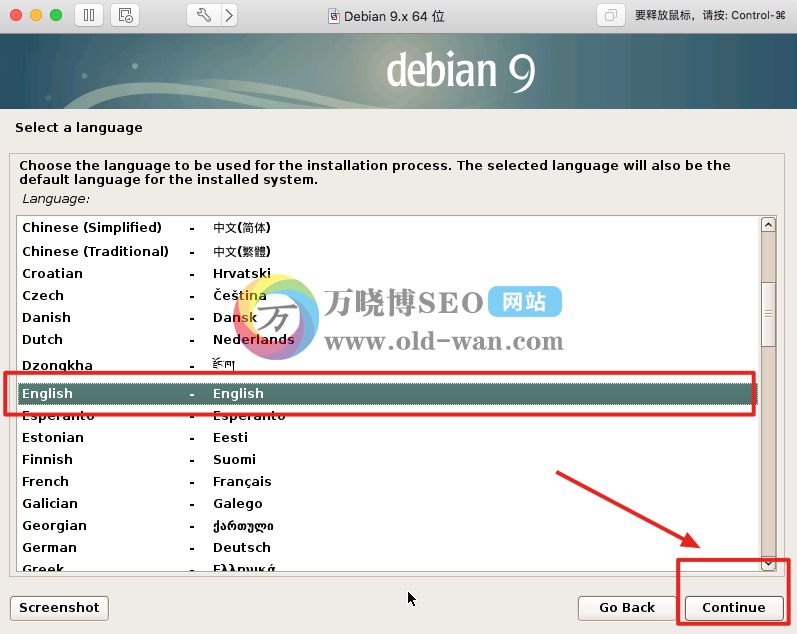
5)选择你的首选位置,电脑系统将依照位置自动设置时区。
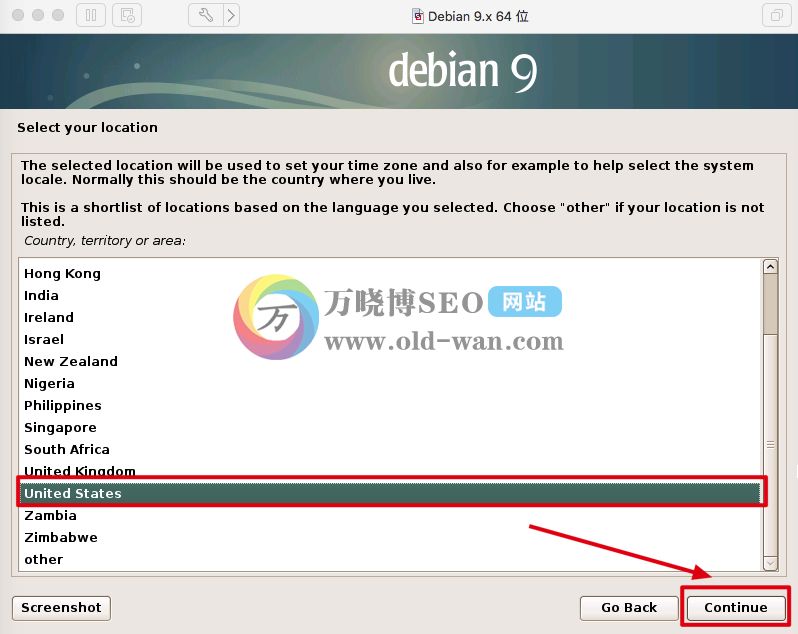
6)现在选择适合于你安装设备的键盘布局。点击 “Continue” 以继续。
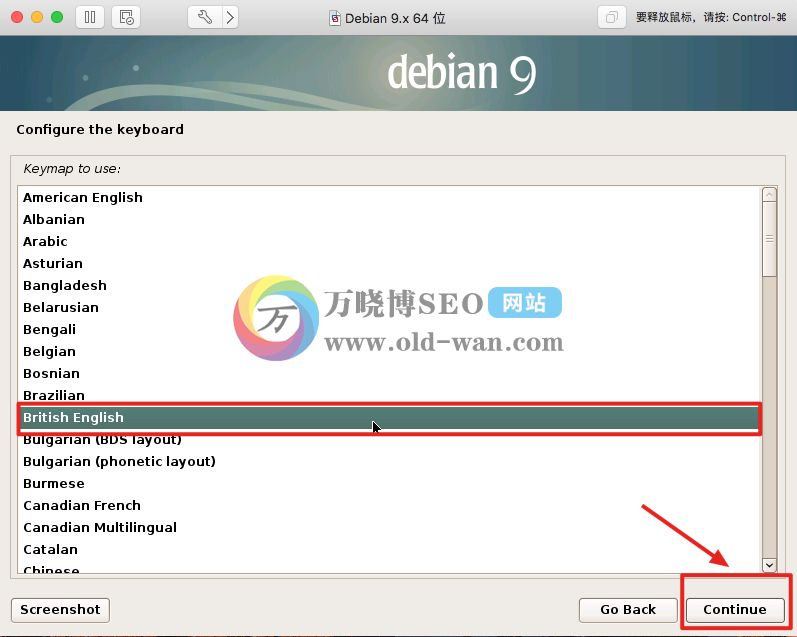
7)为 Debian9.8 系统设置主机名称和域名
设置适合于你的环境的主机名,然后在 “Continue” 上单击,就万晓博SEO而言, 我指定主机名为 “old-wan”。
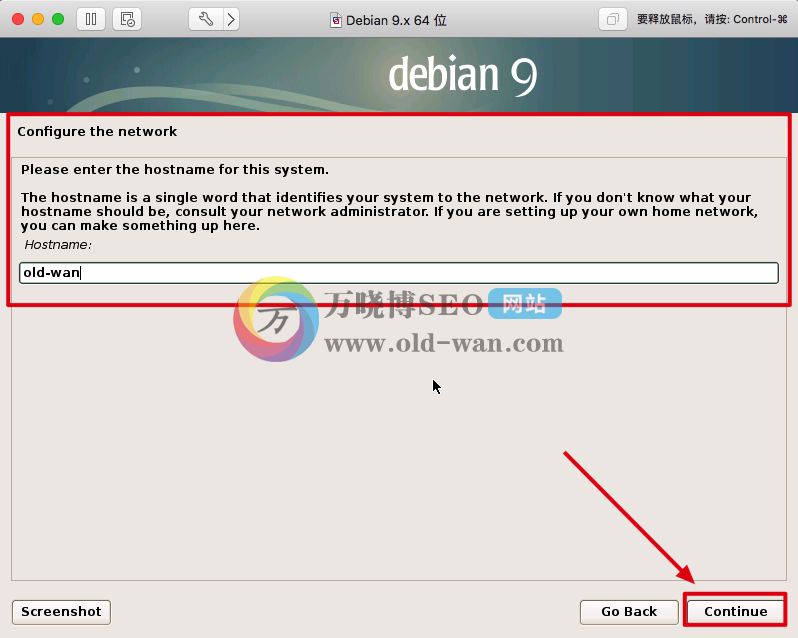
8)指定适合于环境的域名,并安装,然后在 “Continue” 上单击。万晓博SEO选择“www.old-wan.com”,如果你没有域名就选择空也可以。
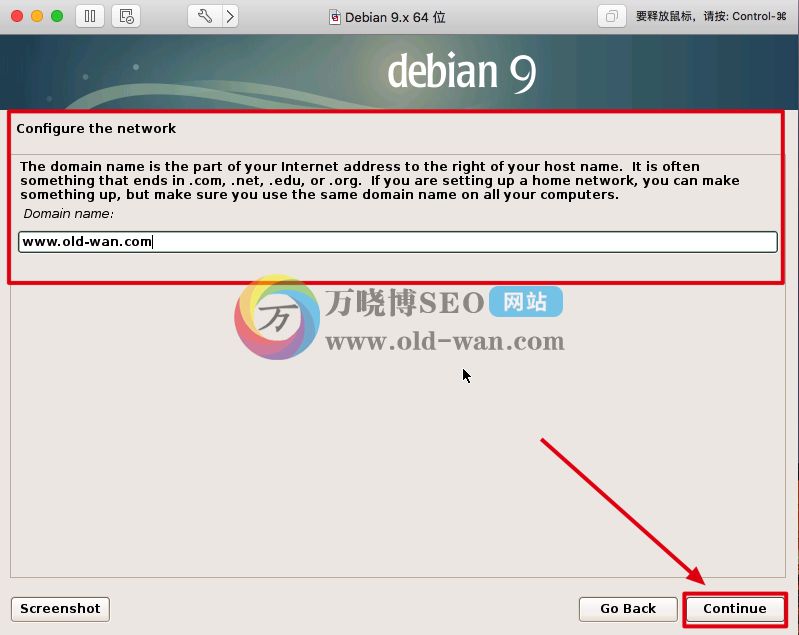
9)指定 root 用户的密码
在下面的屏幕中指定 root 密码,然后在 “Continue” 上单击。万晓博SEO选择“www.old-wan.com”作为root密码
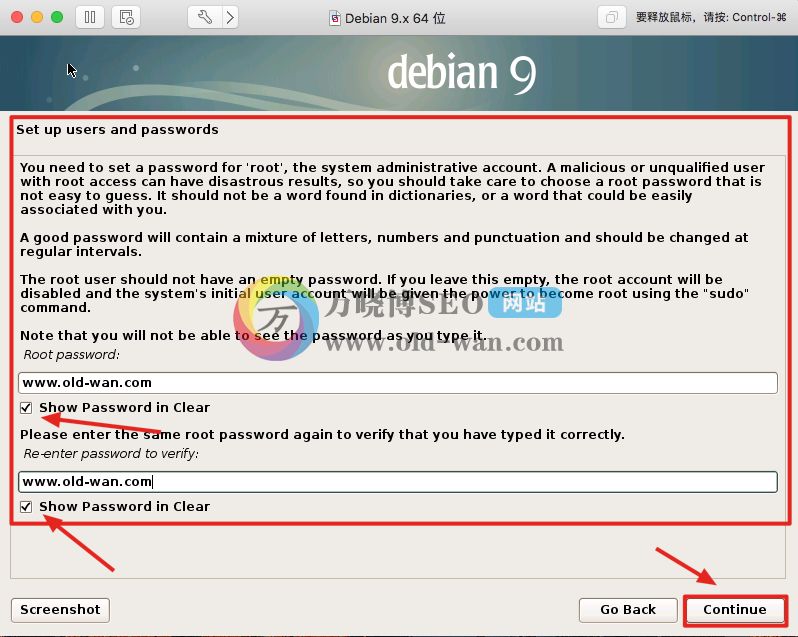
10)创建本地用户和它的密码
在这个步骤中,你将被提示指定本地用户具体信息,如完整的姓名、用户名和密码,在 “Continue” 上单击。
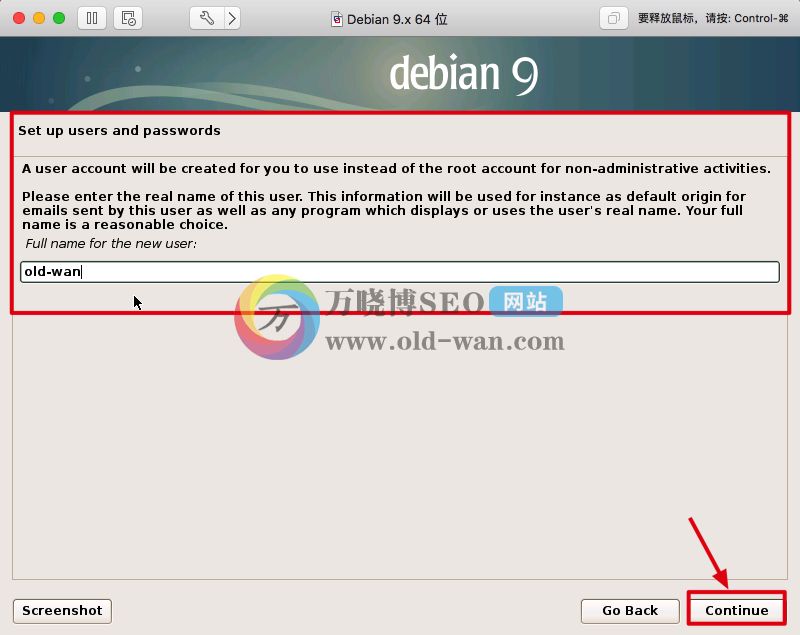
11)确认输入用户名称,点击 “Continue”继续,
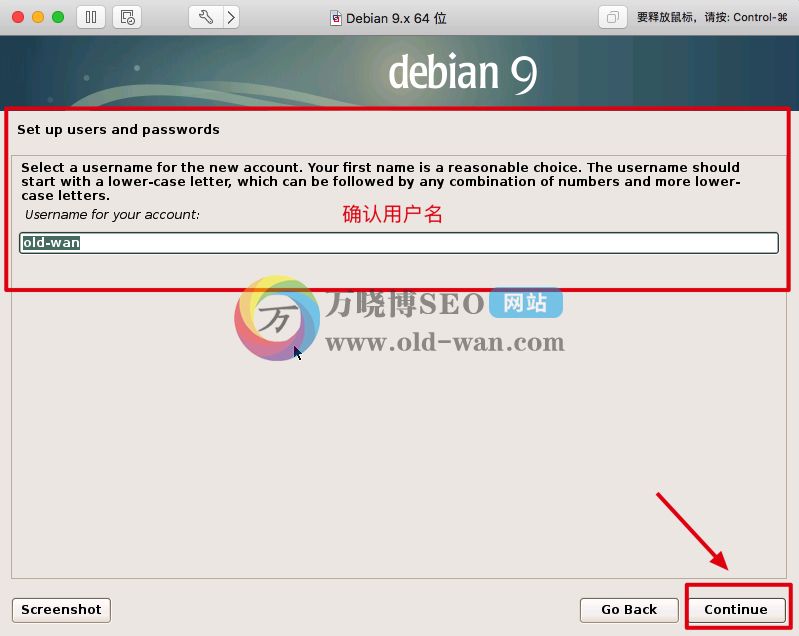
12)接下来设置本地用户名密码。点击 “Continue”继续。
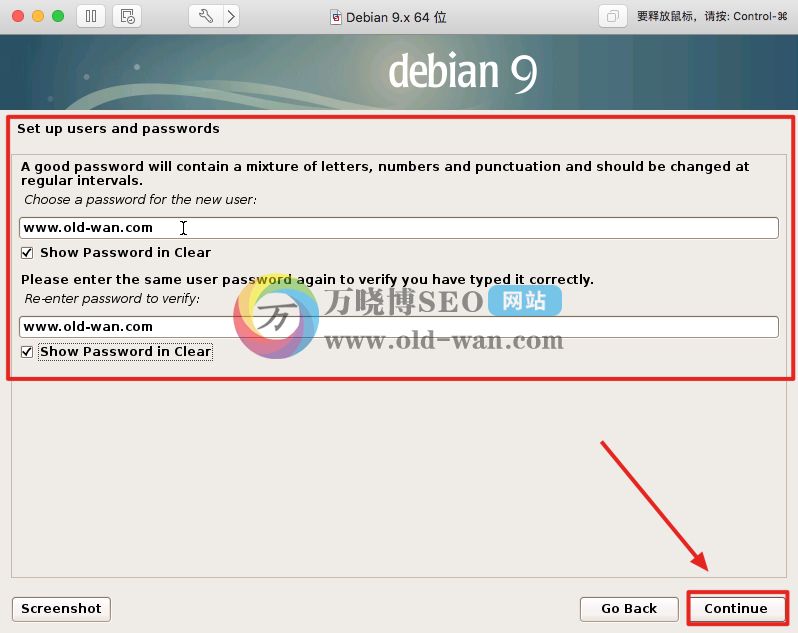
13)设置Debian9.8时区,看不懂就选择默认,点击 “Continue”继续。
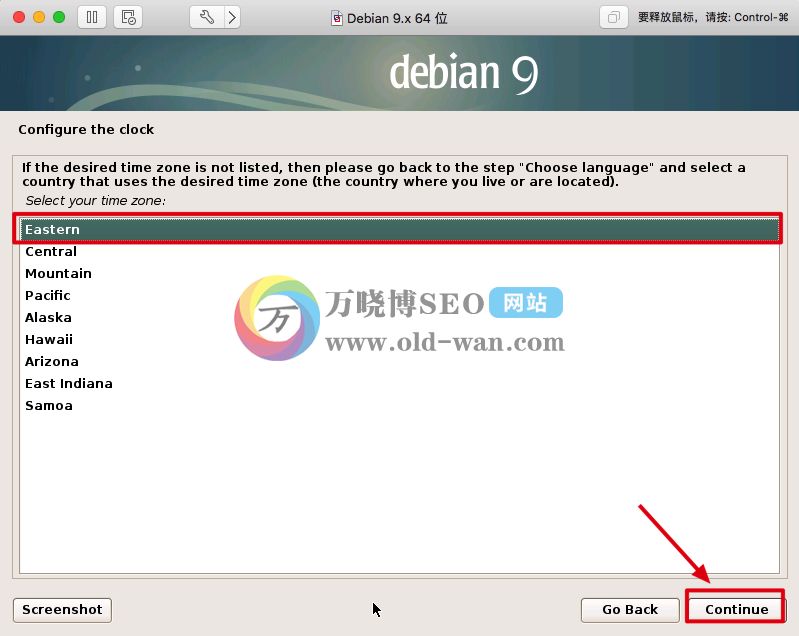
14)为 Debian9.8选择硬盘分区方案
在这个步骤中,为 Debian9.8选择硬盘分区方案,就我而言,我有10GB 硬盘可用于操作系统安装。分区方案有两种类型:
向导分区(安装器将自动创建需要的分区)
手动分区(正如名字所示,使用这种方式,我们可以手动创建分区方案)
万晓博SEO安装Debian 9.8是为了玩homeassistant,所以分区就选择向导分区了,简单省事,如果你有特别要求,你就选择手动分区。在 “Continue” 上单击来继续,
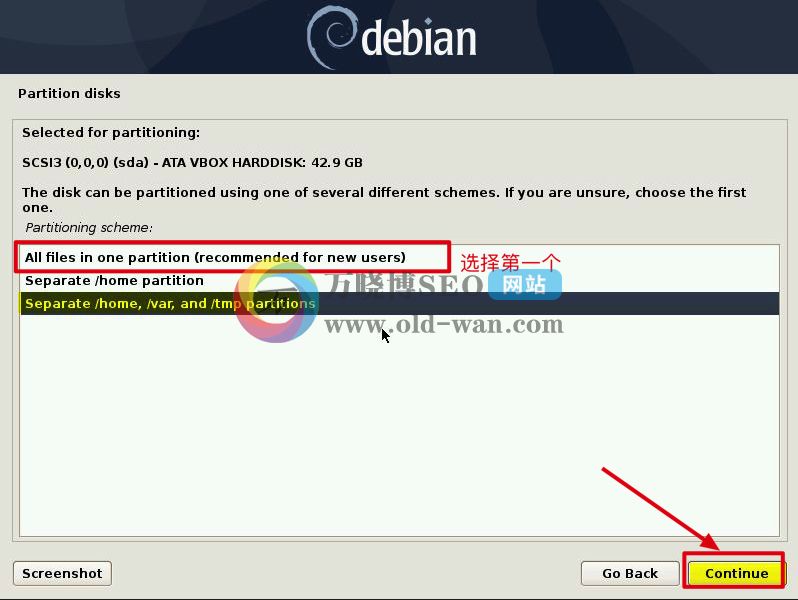
15)这里确认你电脑硬盘,因为我们在创建虚拟机的时候,我们分配了10G给debian9.8,所以这里只有一块硬盘, 我们选择它,然后点击 “Continue”继续
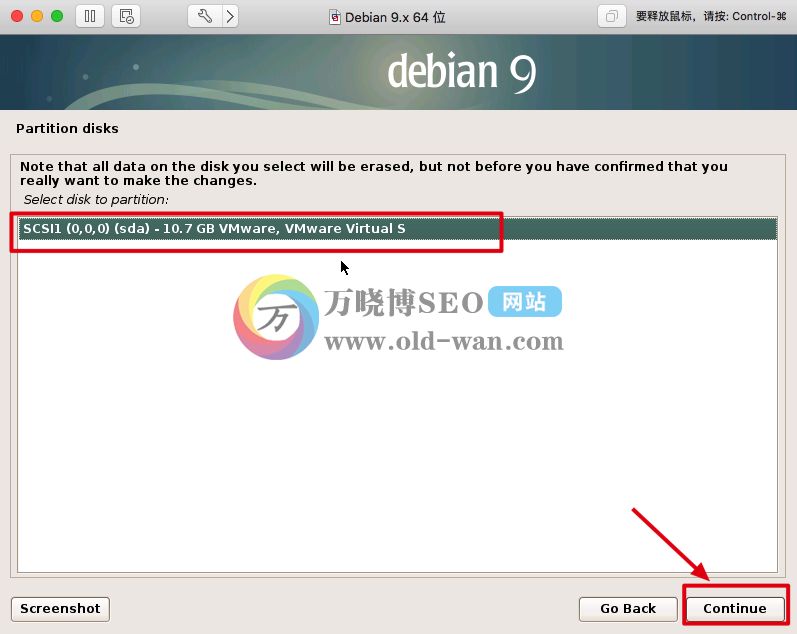
16)在接下来的屏幕中,你将被要求选择分区,如果是 Linux 新用户,那么选择第一个选项。假使你想要一个独立的 home 分区,那么选择第二种方案,否则选择第三种方案,它们将为 /home、/var 和 /tmp 创建独立的分区。万晓博SEO建议新用户直接选择第一个,手贱了没截图,网上找了一个图。
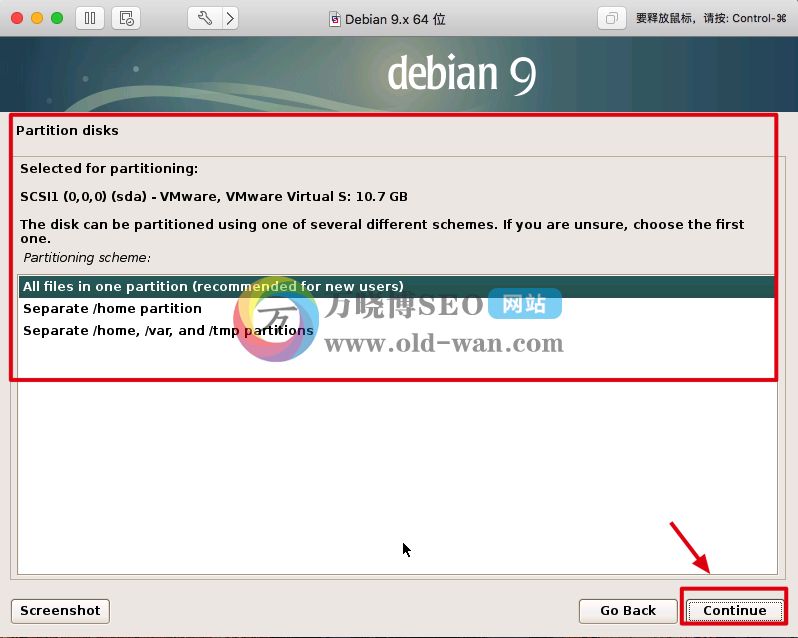
17)确认当前分区,然后确认写入硬盘,然后点击 “Continue”继续。
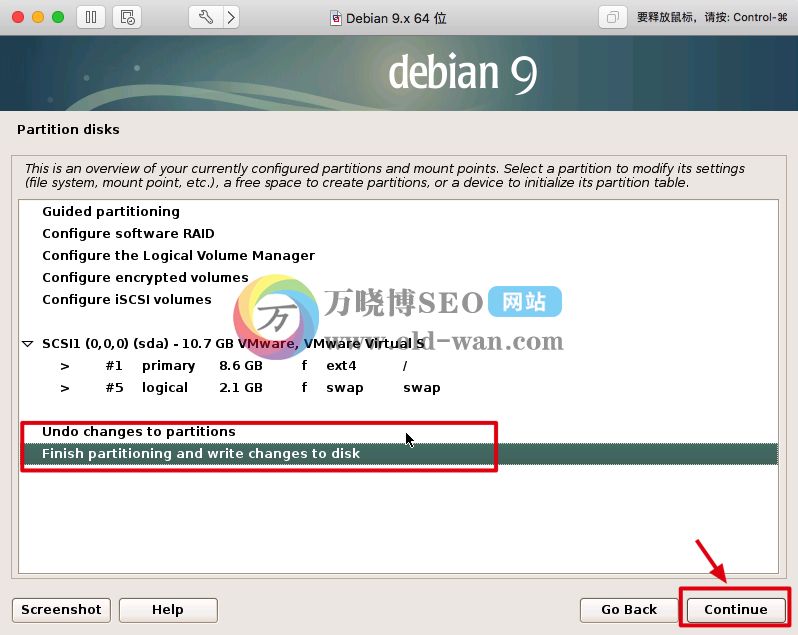
18)在接下来的屏幕中,选择 “yes” 来写更改到磁盘中,然后点击 “Continue”继续。
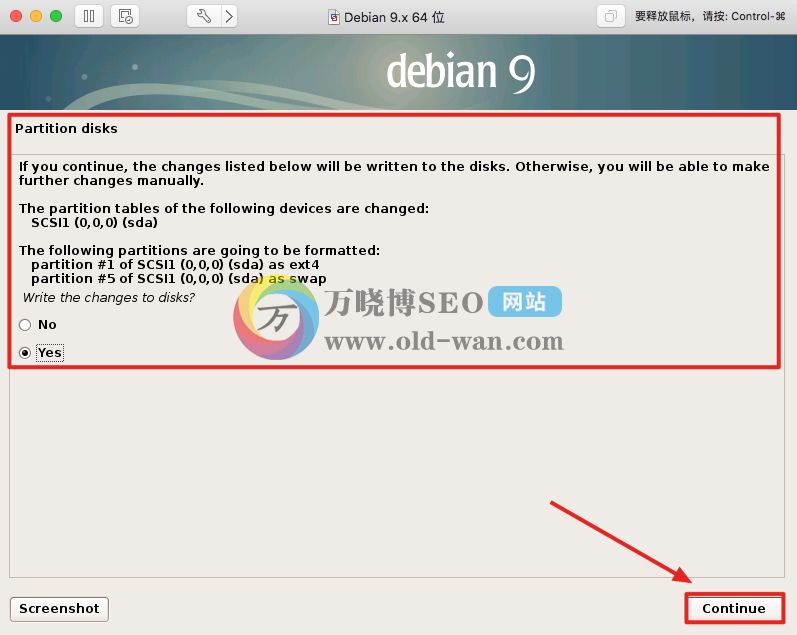
19)Debian9.8安装开始
在这一步骤中,Debian9.8的安装已经开始,并正在进行中,
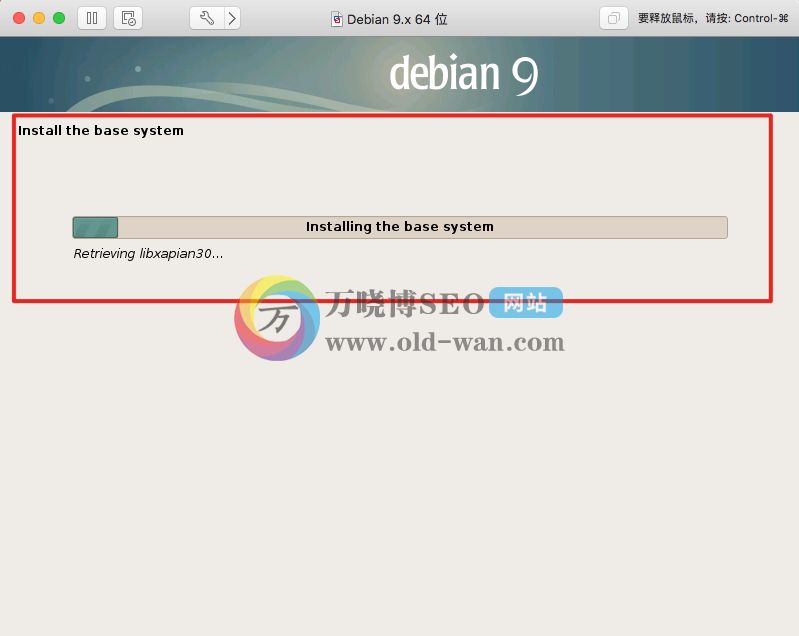
20)在安装期间,安装器将提示你扫描 CD/DVD 以配置软件包管理器,选择 “No” ,然后在 “Continue” 上单击。
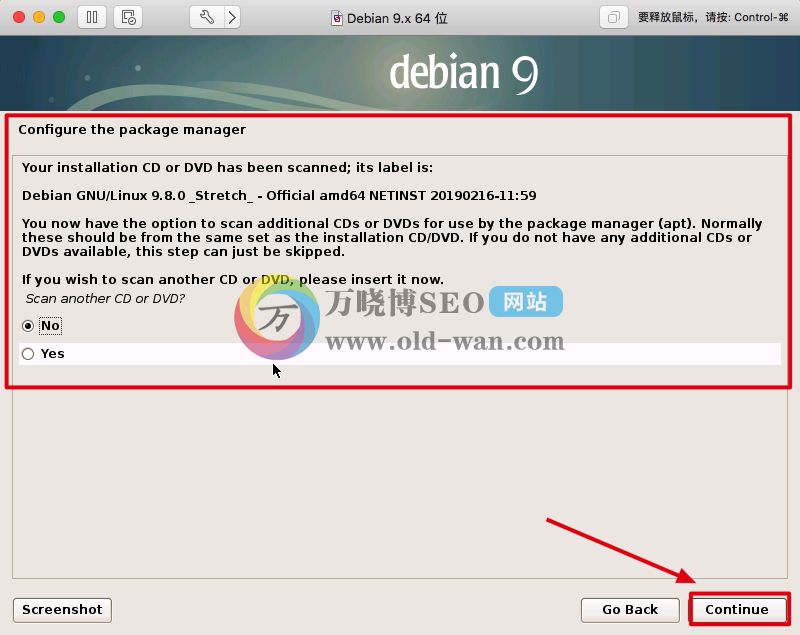
21)选择package下载来源,我们这里可以选择中国163的服务器。
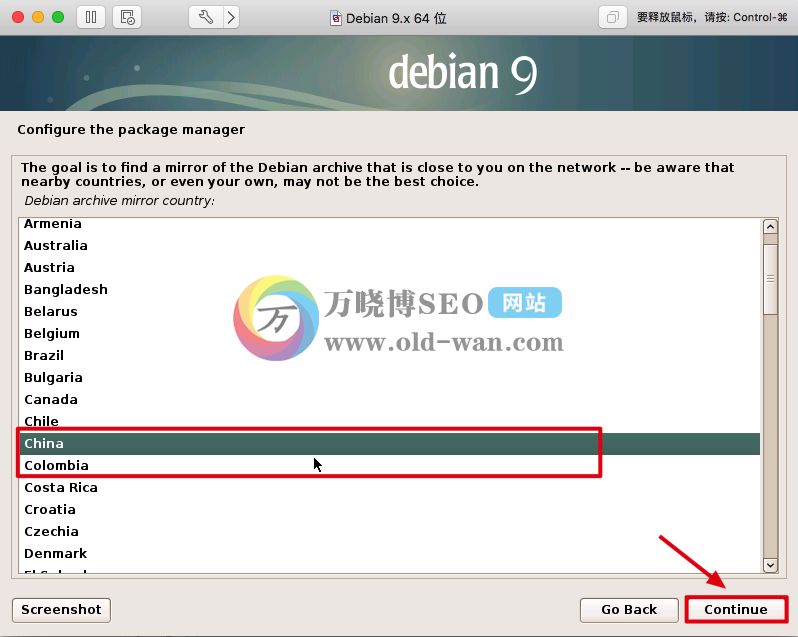
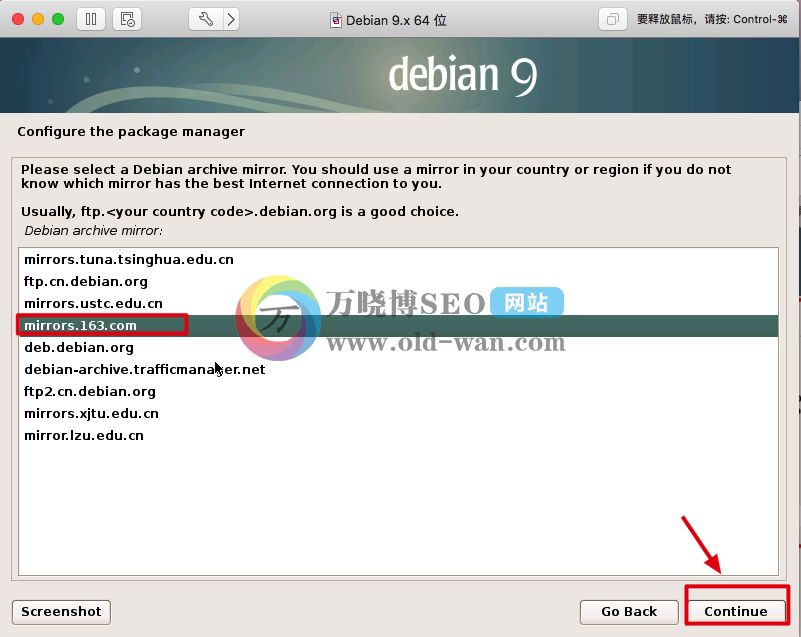
22)这里选择软件包存储库URL,我们没有,选择默认为空,然后点击 “Continue”继续。
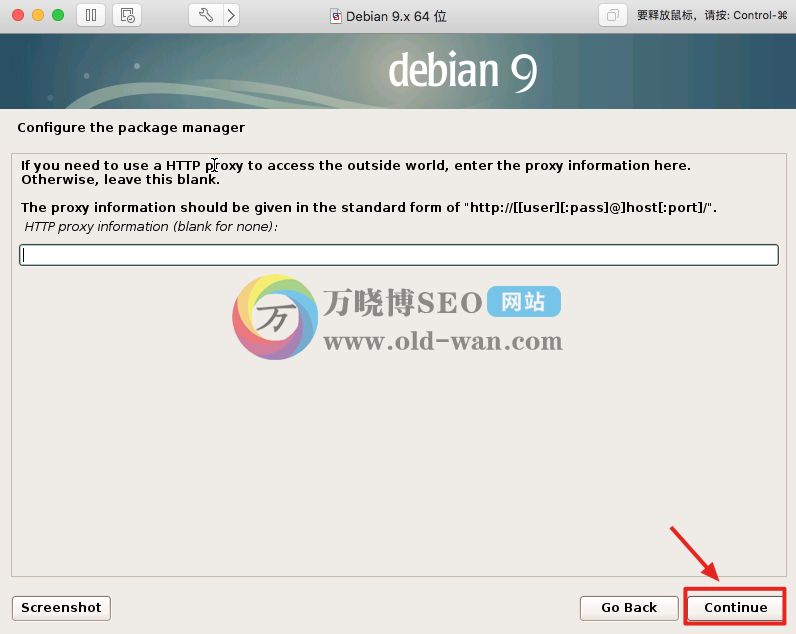
23)接下来界面就是自动联网下载所需的软件包并完成安装。
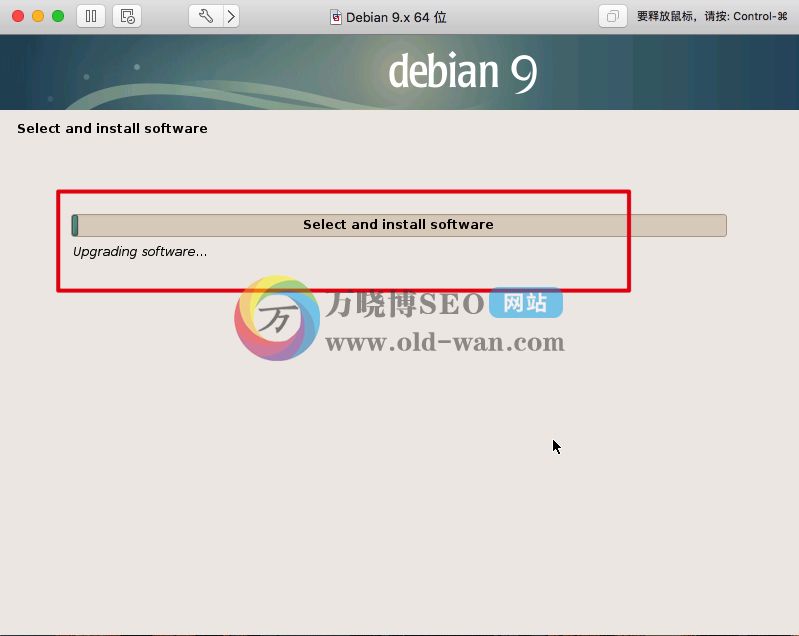
24)然后你将获得下面的屏幕。选择 “No” 来跳过软件包审查步骤,然后在 “Continue” 上单击。
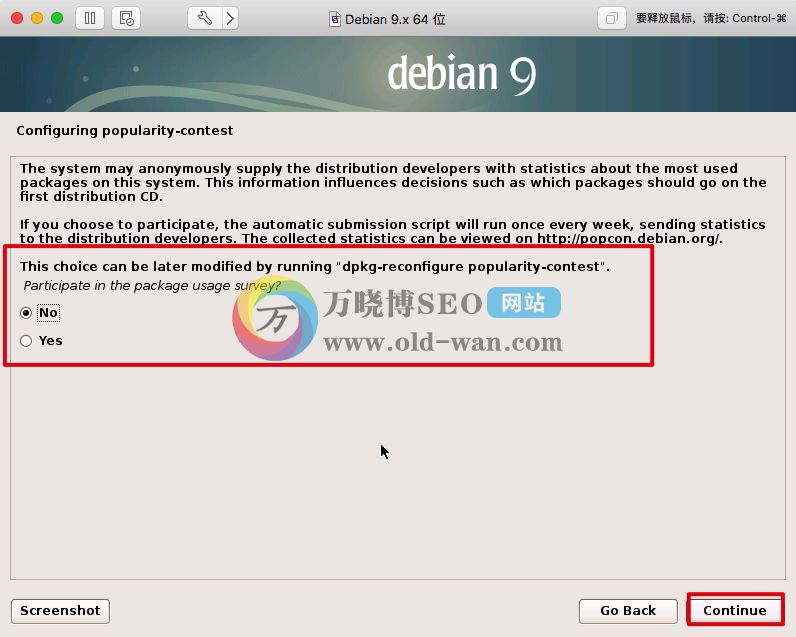
25)在接下来的窗口中,你将被提示选择电脑桌面环境和其它软件包,因为我PVE的硬件资源比较缺,所以我不安装Debian9.8桌面了,就我而言,我选择 “Print Server”“SSH Server” 和 “Standard System utilities”。在 “Continue” 上单击来继续安装,
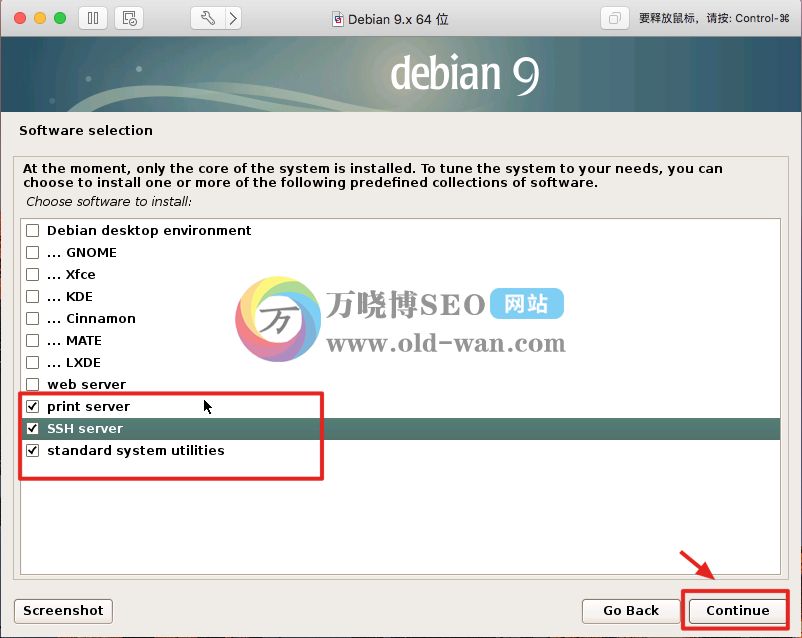
26)选择选项 “yes” 来安装 Grub 引导加载程序。在 “Continue” 上单击来继续,然后在接下来的窗口中选择将安装引导加载程序的磁盘(/dev/sda)。
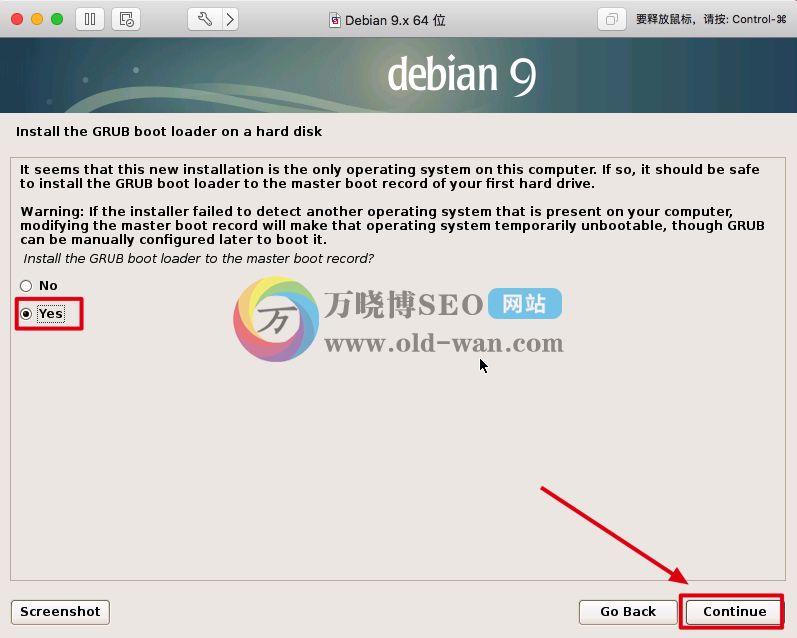
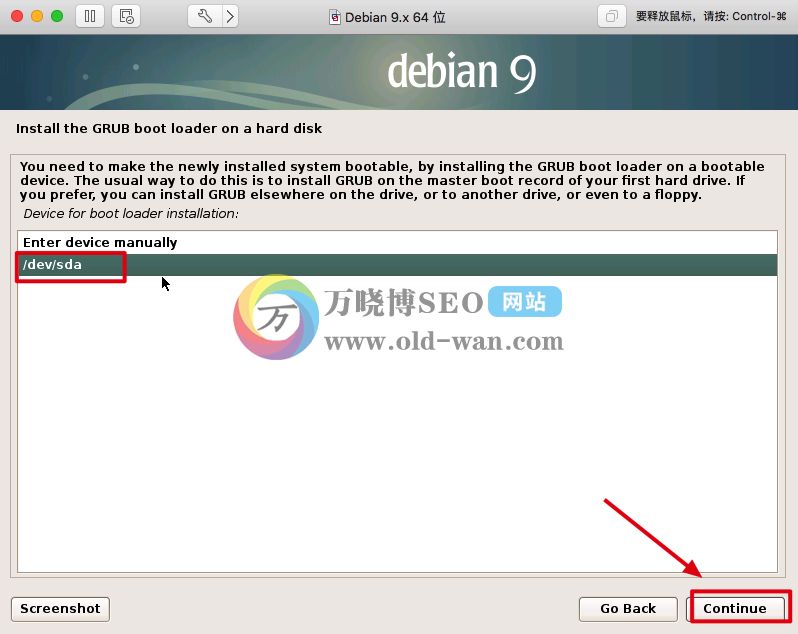
27)在 “Continue” 上单击来继续安装,一旦安装完成,安装器将提示我们来重启系统,
在 “Continue” 上单击来重启你的系统,不要忘记在 pve里把ha虚拟机引导顺序设置成从硬盘启动。以便系统从我们已经安装 Debian9.8操作系统的硬盘启动。
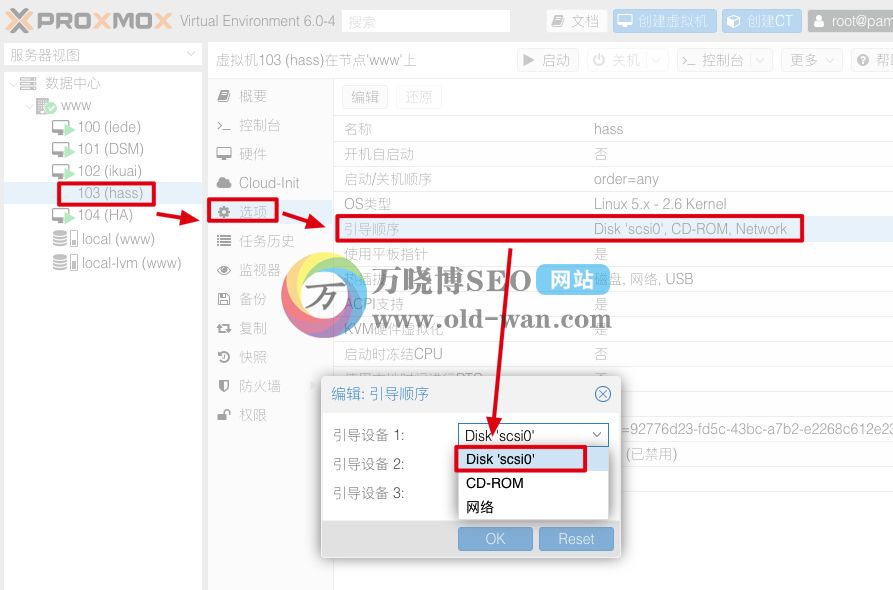
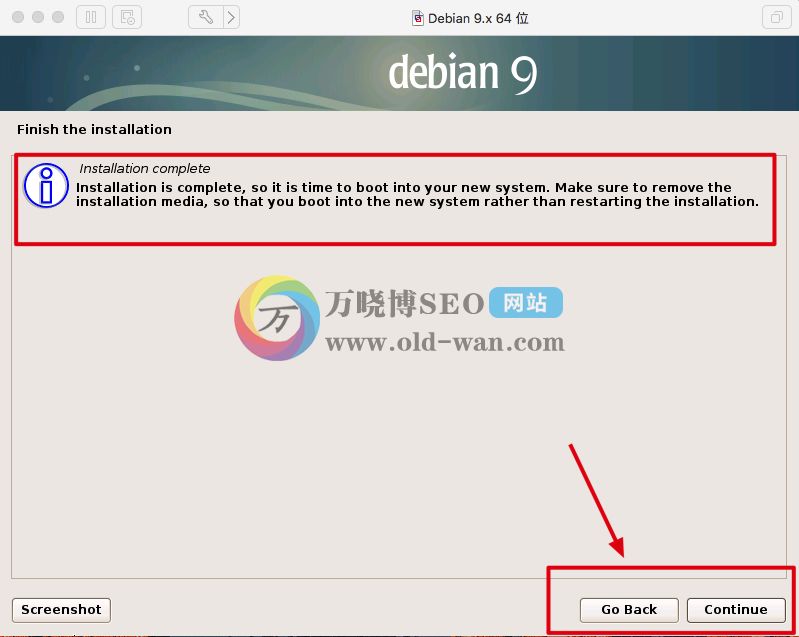
28)启动你新安装的 Debian 10 系统,在成功安装后,一旦我们重启系统,选择第一个选项 “Debian GNU/Linux” 并敲击回车键。一旦系统启动,使用我在安装期间创建的本地用户和它的密码。
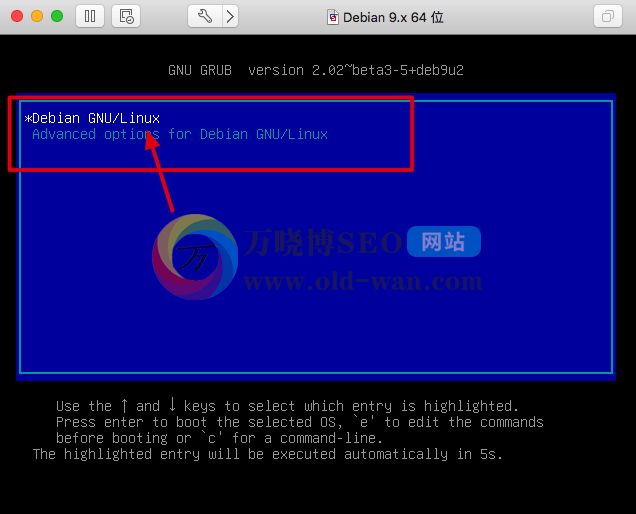
29)在成功登录后,将看到如下电脑桌面屏幕,输入我们账号密码就可以登陆进去了
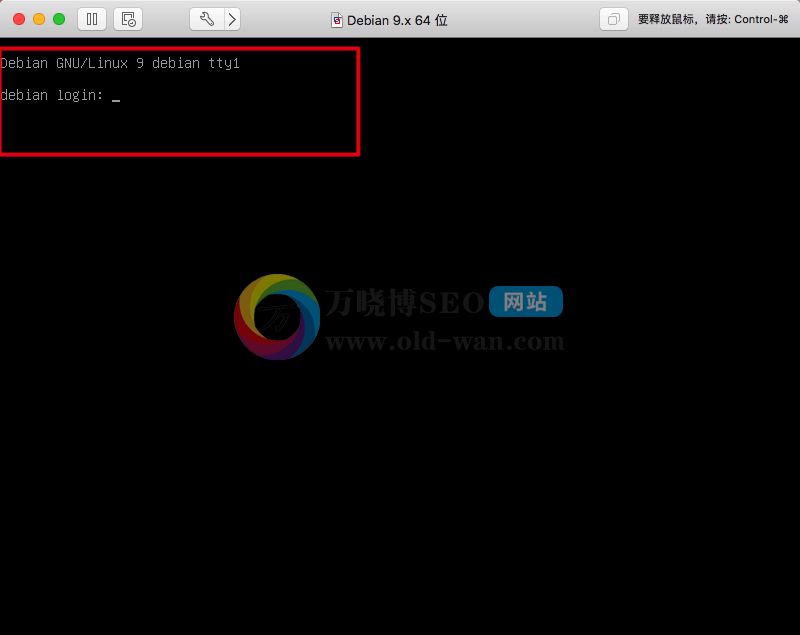
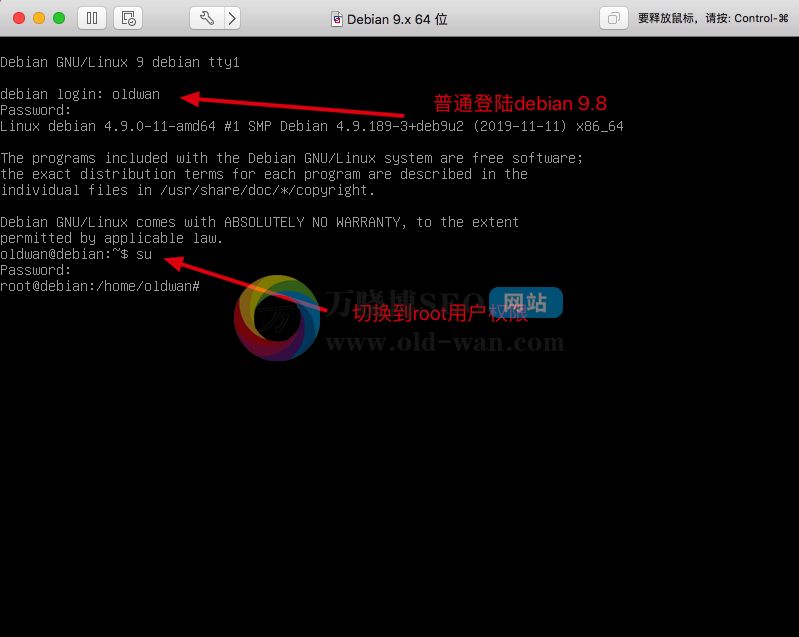
以上就是debian9.8 系统安装的所有部分。
4、debian安装必备的插件
1)给debian9.8设置一个静态ip,这样我们每次访问homeassistant就是固定ip了 万晓博SEO修改为 192.168.10.120
A、普通用户登录debian9.8,并且切换到root账户
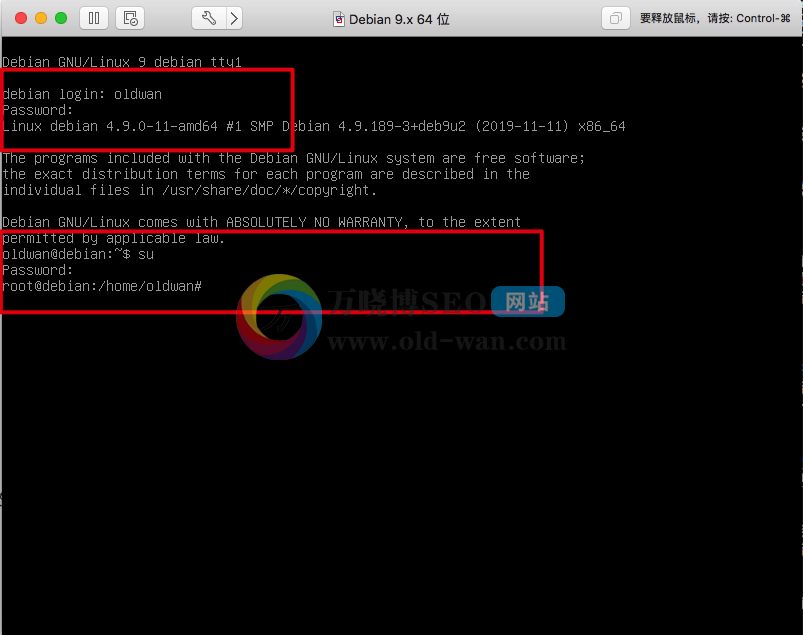
B、安装修改配置文件的vim编辑器
输入命令:“apt-get install vim”,然后输入“y”直接安装
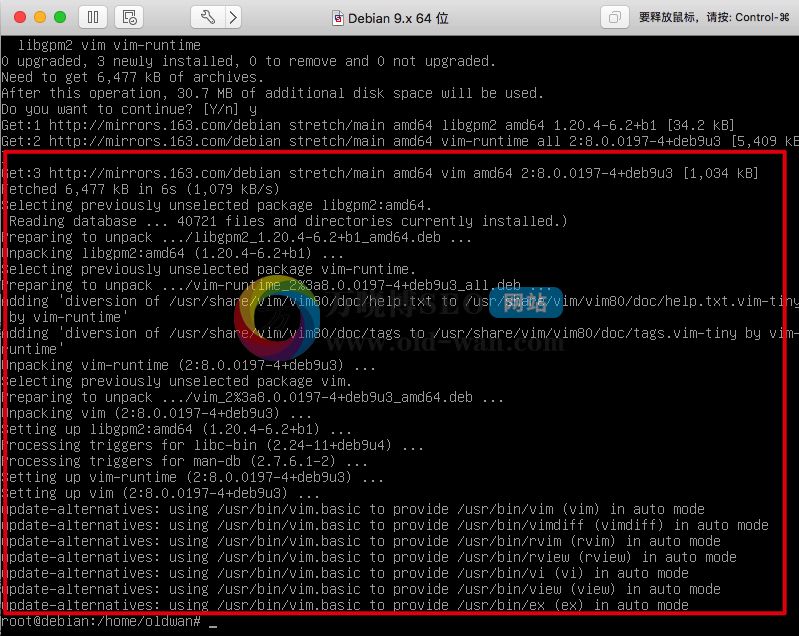
C、修改“/etc/network/interfaces”配置文件
输入命令:“vim /etc/network/interfaces”,然后跳转到vim编辑器页面,我们输入字母“i”进入输入模式,然后敲入以下命令
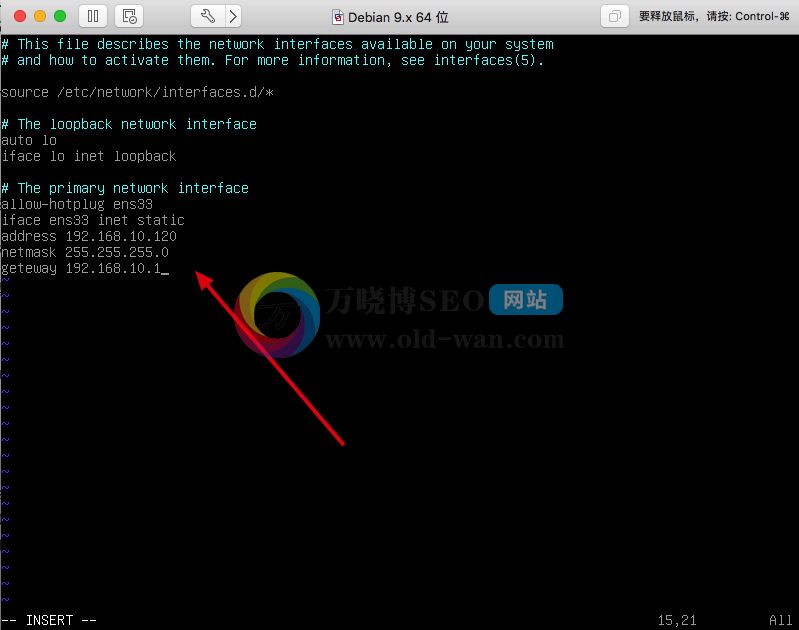
auto eth0 #开机自动连接网络
iface lo inet loopback
allow-hotplug ens33「这里注意下,ens33是我电脑网卡名称,你要修改成自己的」
iface eth0 inet static #static表示使用固定ip,dhcp表述使用动态ip
address 192.168.10.120 #设置ip地址
netmask 255.255.255.0 #设置子网掩码
gateway 192.168.10.3 #设置网关
最后,我们按下“esc”键切换到命令模式,输入“:wq!”进行强制保存
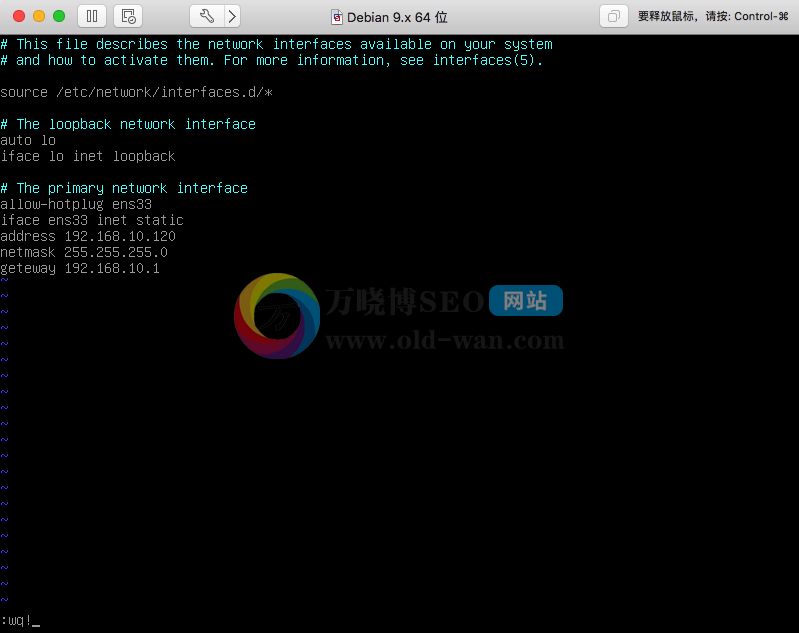
D:然后我们重启下机器
输入命令“reboot”
E:最后我们测试下
输入命令“ping 192.168.10.2”如图,表示已经通了。
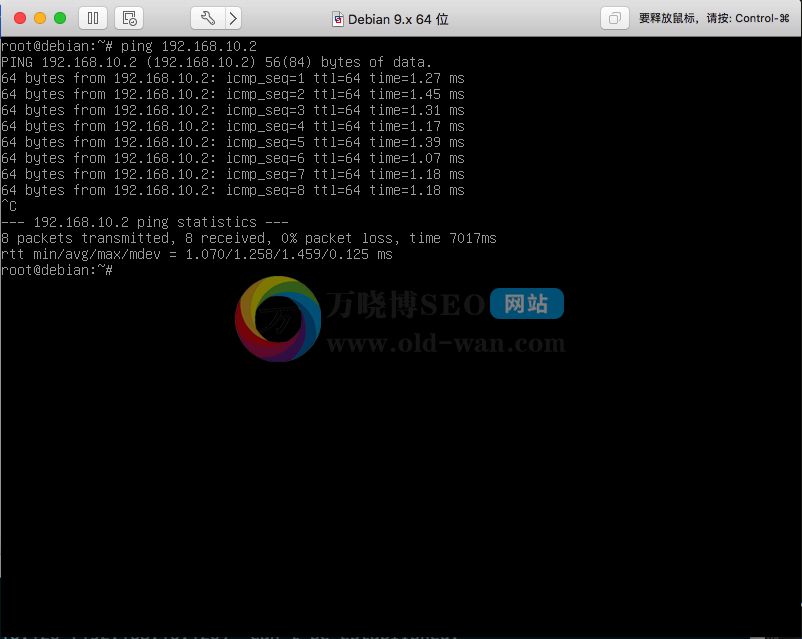
2)debian9.8安装curl命令,后面安装homeassistant要用
输入命令”apt-get install curl“,直接输入”y“继续
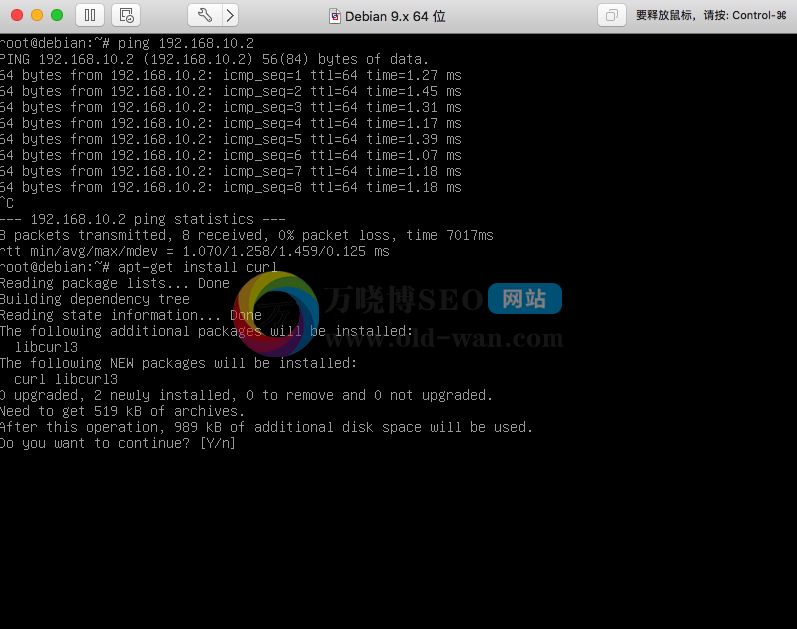
有问题的小伙伴私聊我,或者自行百度。因为linux方面的东西太深奥了,问题也是各种各样。
5、Debian9.8下安装homeassistant,因为万晓博SEO也是新手,所以就用论坛里一键安装脚本安装了。
一键安装脚本原文链接:https://bbs.hassbian.com/thread-4520-1-1.html
1)以 root 身份运行以下命令。
- curl -sL -o install.sh https://raw.githubusercontent.com/neroxps/hassio_install/master/install.sh
- chmod a+x install.sh
- ./install.sh
如果安装的是 64 位系统,脚本会自动筛选适配 64 位的设备列表
- (1). 是否将系统源切换为中科大(USTC)源(目前支持 Debian Ubuntu Raspbian 三款系统)
- 请输入 y or n(默认 yes):y
- (2). 在你系统内找到 nero 用户,是否将其添加至 docker 用户组。
- 请输入 yes 或者 no (默认 yes):y
- 将nero用户添加至 docker 用户组。
- (3).是否需要替换 docker 默认源?
- 请输入 yes 或者 no(默认:yes):y
- (4).请选择你设备类型(默认:qemux86-64)
- [1]: raspberrypi3-64
- [2]: qemuarm-64
- [3]: qemux86-64
- 输入数字 (1-3):
- 你选择了 qemux86-64
- ################################################################################
- # 1. 是否将系统源切换为中科大(USTC)源: 是
- # 2. 是否将用户添加至 Docker 用户组: 是,添加用户为 nero
- # 3. 是否将 Docker 源切换至国内源: 是
- # 4. 您的设备类型为: qemux86-64
- ################################################################################
- 请确认以上信息,继续请按任意键,如需修改请输入 Ctrl+C 结束任务重新执行脚本。
如果安装的是 32 位系统,脚本会自动筛选适配32位的设备列表
- (1). 是否将系统源切换为中科大(USTC)源(目前支持 Debian Ubuntu Raspbian 三款系统)
- 请输入 y or n(默认 yes):y
- (2). 在你系统内找到 nero 用户,是否将其添加至 docker 用户组。
- 请输入 yes 或者 no (默认 yes):y
- 将nero用户添加至 docker 用户组。
- (3).是否需要替换 docker 默认源?
- 请输入 yes 或者 no(默认:yes):y
- (4).请选择你设备类型(默认:qemux86)
- [1]: raspberrypi
- [2]: raspberrypi2
- [3]: raspberrypi3
- [4]: qemuarm
- [5]: qemux86
- [6]: intel-nuc
- 输入数字 (1-6):
- 你选择了 qemux86
- ################################################################################
- # 1. 是否将系统源切换为中科大(USTC)源: 是
- # 2. 是否将用户添加至 Docker 用户组: 是,添加用户为 nero
- # 3. 是否将 Docker 源切换至国内源: 是
- # 4. 您的设备类型为: qemux86
- ################################################################################
- 请确认以上信息,继续请按任意键,如需修改请输入 Ctrl+C 结束任务重新执行脚本。
2)安装完之后会提示一个http://IP:8123 这样你就可以访问你homeassistant
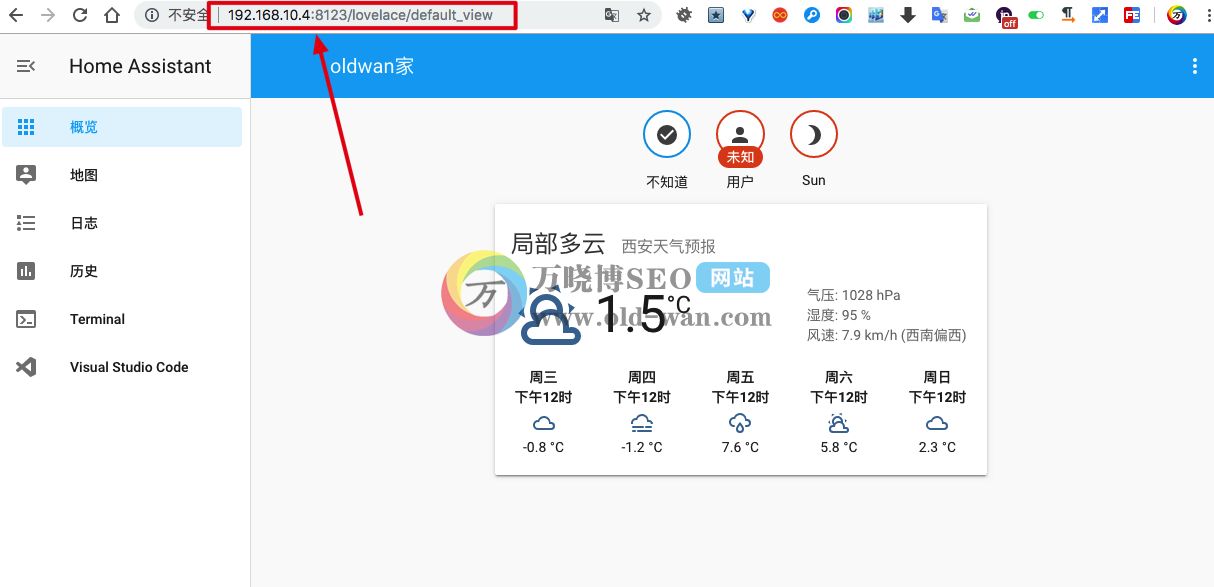
然后就是剩下自己随便点击,随便玩,想怎么玩就怎么玩,万晓博提醒老铁们,虚拟机的软件,没事多点点,这样对每个功能都有所了解,不要担心坏了,坏了再重新虚拟一个不就好了。
四、本章所有资源下载。「Debian9.8系统镜像」
扫描下方二维码或者公众号搜索【互赢建站】,回复【ha】获取下载链接。

五、万晓博SEO对本章进行总结
至此软路由PVE安装homeassistant系统的教程到此结束,相信通过以上详细的步骤一步一步往下走,我想你也会完成pve安装homeassistant,码字不容易,三个小时又没有了。欢迎各位老铁指正修改。
到此万晓博SEO带你用软路由搭建自己家庭网络枢纽中心系列教程到此就告一段落了,因为我暂时知道这些和我的PVE硬件资源有限,后面如果有玩到什么好玩的,再出教程分享给大家。
到此万晓博SEO带你用软路由搭建自己家庭网络枢纽中心系列教程到此就告一段落了,因为我暂时知道这些和我的PVE硬件资源有限,后面如果有玩到什么好玩的,再出教程分享给大家。







